2020 இல் அறிமுகப்படுத்தப்பட்டதிலிருந்து, Reels இன்ஸ்டாகிராமின் மிகவும் கவர்ச்சிகரமான அம்சங்களில் ஒன்றாக மாறியுள்ளது. இந்த குறுகிய வடிவ உள்ளடக்கம் எளிதில் ஜீரணிக்கக்கூடியது, ஈர்க்கக்கூடியது மற்றும் எண்ணற்ற பயனர்களை எந்த நேரத்திலும் சென்றடையலாம். சமீபகாலமாக இந்த தளம் படைப்பாளிகளை அதிக நேரத்தையும் முயற்சியையும் பயன்படுத்தி கடி அளவு வீடியோக்களை உருவாக்க ஊக்குவித்ததில் ஆச்சரியமில்லை.

இருப்பினும், ரீல்களுக்கான ஒலி விருப்பங்கள் எல்லா பயனர்களுக்கும் கிடைக்காது. குறிப்பாக, ஆப்ஸின் முழு ஆடியோ தேர்வை அணுகுவதில் வணிகக் கணக்குகளுக்கு சிரமம் உள்ளது. நீங்கள் அம்சத்தைப் பயன்படுத்தினாலும், தற்காலிகக் கோளாறுகள் காரணமாக அது எப்போதும் வேலை செய்யாமல் போகலாம்.
ரீல்ஸ் அம்சத்துடன் இசையைப் பயன்படுத்துவதில் படைப்பாளிகளுக்குச் சிக்கல் ஏற்படுவதற்கான முதன்மைக் காரணங்களை நாங்கள் விவரிப்போம் மற்றும் மிகவும் பயனுள்ள தீர்வுகளைப் பார்ப்போம்.
மேலும் கவலைப்படாமல், உள்ளே நுழைவோம்.
இன்ஸ்டாகிராம் ரீல்களில் இசை இல்லை - மிகவும் பொதுவான காரணங்கள்
இன்ஸ்டாகிராம் படைப்பாளிகள் தங்கள் ரீல்களுக்கான இசையை அணுக முடியாததற்கு சில காரணங்கள் உள்ளன.
ட்விட்டரில் இருந்து ஒரு gif ஐ எவ்வாறு நகலெடுப்பது
காப்புரிமை சட்டங்கள்
பதிப்புரிமைச் சட்டங்களின் காரணமாக, வணிகக் கணக்குகளால் ரெக்கார்டிங் கலைஞர்களின் டிராக்குகளை அணுக முடியாது. உங்கள் கணக்கின் நோக்கம் தயாரிப்புகள் மற்றும் சேவைகளை விளம்பரப்படுத்துவதும் விற்பனை செய்வதும் என்றால், பிரபலமான இசையைப் பயன்படுத்தி பதிப்புரிமை மீறல். இந்த கட்டுப்பாடு தளத்தை தங்கள் முதன்மை சந்தைப்படுத்தல் சேனலாக பயன்படுத்தும் பல சிறு வணிகங்களை எதிர்மறையாக பாதிக்கிறது.
பயன்பாட்டின் குறைபாடுகள்
இன்ஸ்டாகிராம் சந்தையில் மிகவும் பரவலாகப் பயன்படுத்தப்படும் தளங்களில் ஒன்றாகும், மேலும் தற்காலிக குறைபாடுகள் அவ்வப்போது ஏற்படுகின்றன. பொதுவாக, அவை விரைவாகத் தீர்க்கப்பட்டு, உங்கள் பயனர் அனுபவத்தைக் கெடுக்காது.
உன்னுடைய இருப்பிடம்
இன்ஸ்டாகிராம் புதுப்பிப்புகள் எல்லா பயன்பாட்டு பயனர்களுக்கும் அரிதாகவே கிடைக்கும். உங்கள் பிராந்தியத்தைப் பொறுத்து, குறிப்பிட்ட ஆப்ஸ் அம்சங்களை மட்டும் பயன்படுத்துவதற்கு நீங்கள் மட்டுப்படுத்தப்பட்டிருக்கலாம்.
இன்ஸ்டாகிராம் ரீல்களை எவ்வாறு சரிசெய்வது இசை இல்லை
Instagram இன் ஒலி விளைவுகளை அணுகுவதற்கான எளிய வழிகளில் உங்கள் கணக்கு வகையை மாற்றுவது, பிற பயனர்களின் ஆடியோவைச் சேமிப்பது மற்றும் InShot பயன்பாட்டைப் பயன்படுத்துவது ஆகியவை அடங்கும்.
கணக்குகளை மாற்றுதல்
உங்களிடம் வணிகக் கணக்கு இருந்தால், இயங்குதளத்தின் இசை பட்டியல் மற்றும் ஒலி விளைவுகளை அணுகுவது சாத்தியமில்லை என்று நீங்கள் நினைக்கலாம். ஆனால் அது அப்படியல்ல. நீங்கள் செய்ய வேண்டியது உங்கள் கணக்கு வகையை மாற்றுவது மட்டுமே, மேலும் உங்கள் ரீல்களை அடுத்த கட்டத்திற்கு கொண்டு செல்ல ஒலிகளைப் பயன்படுத்தலாம்.
நீங்கள் ஆண்ட்ராய்டு ஸ்மார்ட்போனில் பயன்பாட்டை நிறுவியிருந்தால், நீங்கள் செய்ய வேண்டியது இங்கே:
- 'அமைப்புகள்' என்பதற்குச் சென்று, 'கணக்கு' விருப்பத்தைத் தேர்ந்தெடுக்கவும்.
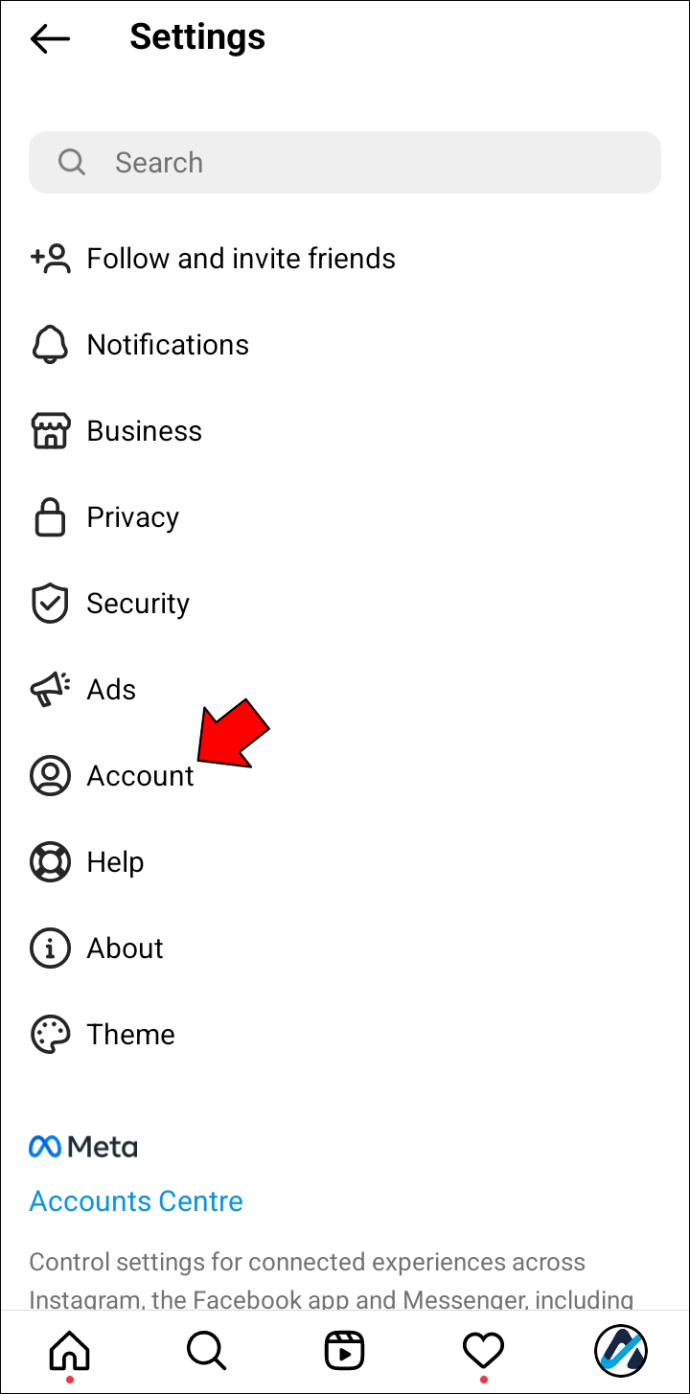
- “கணக்கு வகையை மாற்று” என்பதைத் தேர்ந்தெடுத்து, “கிரியேட்டர் கணக்கிற்கு மாறு” என்பதை அழுத்தவும்.
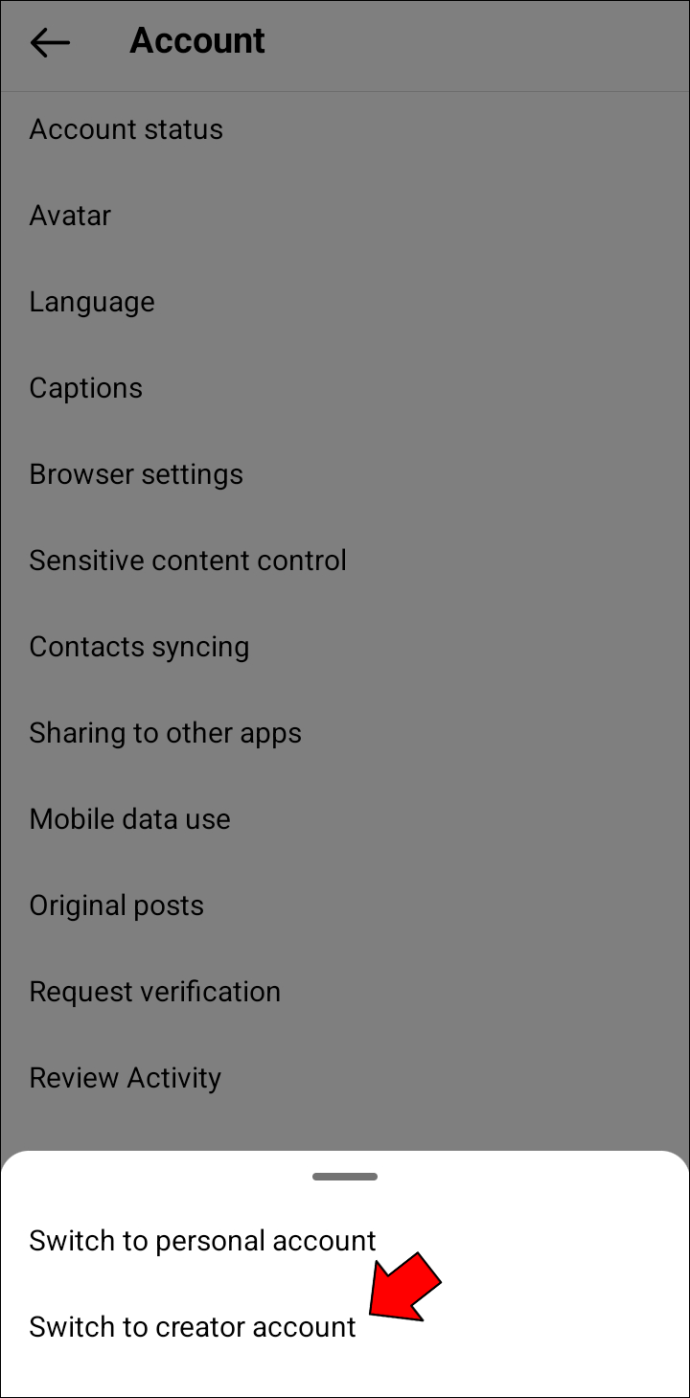
உங்கள் வணிகக் கணக்கை உருவாக்கியவர் சுயவிவரத்திற்கு மாற்றுவதன் மூலம் இயங்குதளத்தின் விரிவான ஒலி விருப்பங்களுக்கான அணுகலைப் பெறுவீர்கள். கவலைப்படாதே; நீங்கள் இன்னும் உங்கள் அளவீடுகளைப் பார்க்க முடியும்.
ஐபோன் பயனர்கள் தங்கள் கணக்கு வகையை சில எளிய கிளிக்குகளில் சரிசெய்யலாம்.
- 'அமைப்புகள்' என்பதைத் தட்டி, விருப்பங்களின் பட்டியலிலிருந்து 'கணக்கு' என்பதைத் தேர்ந்தெடுக்கவும்.
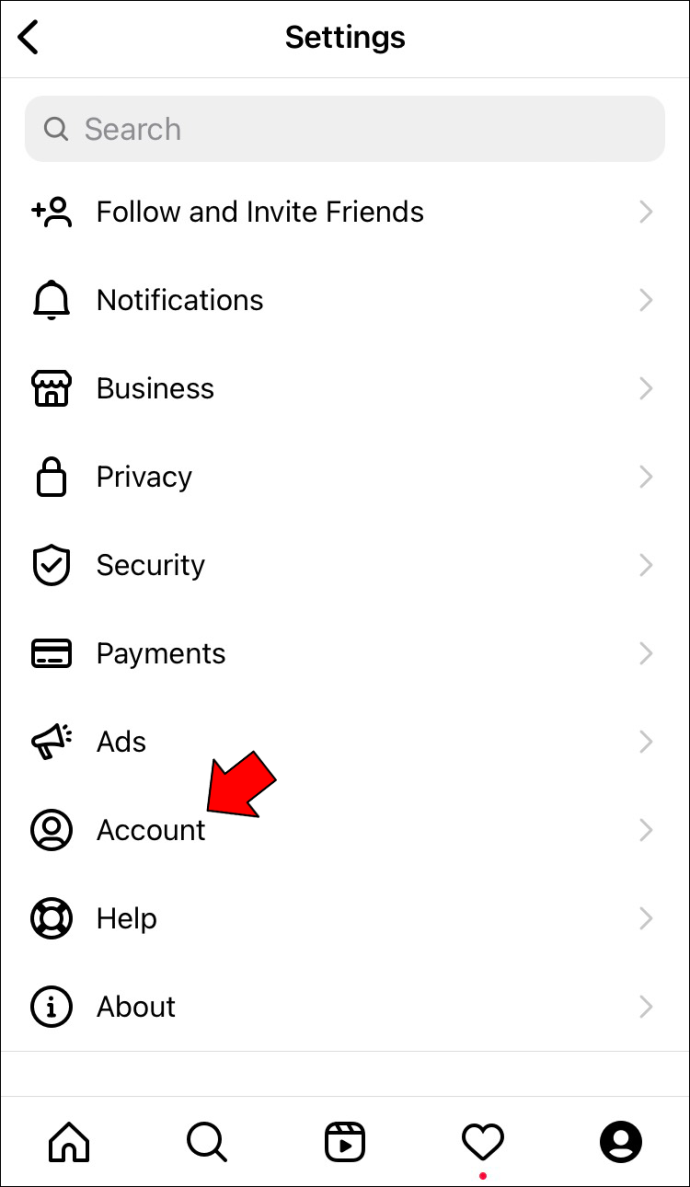
- “கணக்கு வகையை மாற்று” என்பதை அழுத்தி, “கிரியேட்டர் கணக்கிற்கு மாறு” என்பதைத் தேர்ந்தெடுக்கவும்.
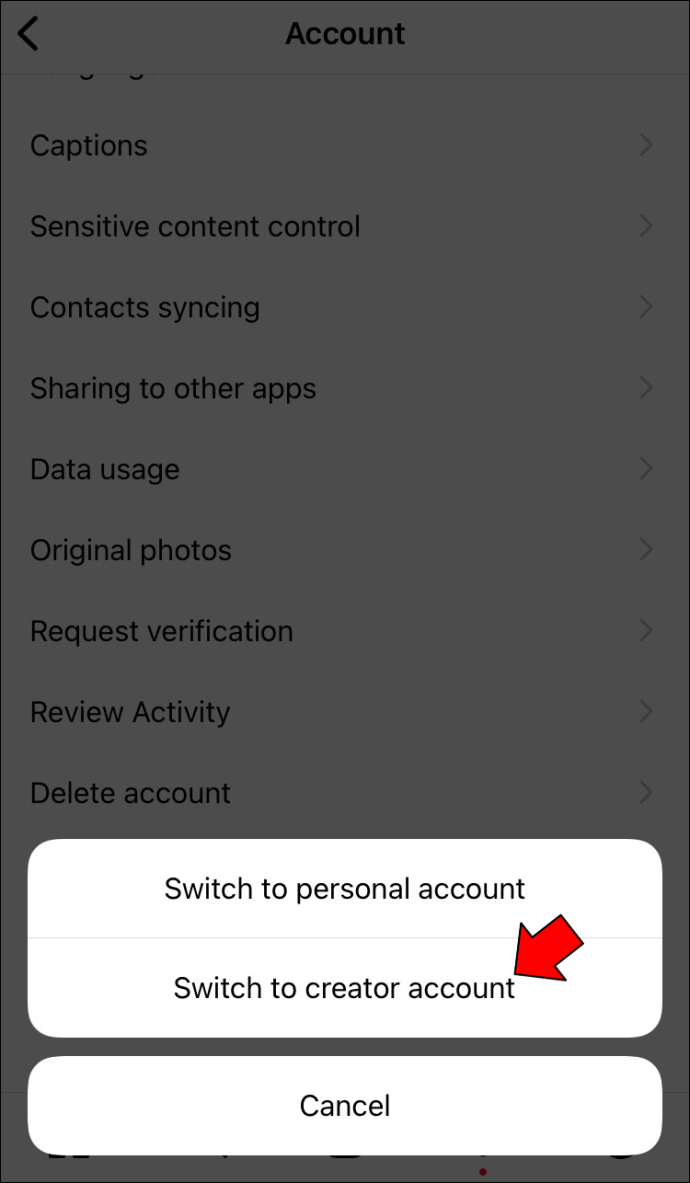
நீங்கள் தேர்ந்தெடுத்த கணக்கு வகையை எப்போதும் இருமுறை சரிபார்க்கவும். கிரியேட்டர் சுயவிவரத்துடன், உங்கள் வணிக அளவீடுகளை சிரமமின்றி அணுகலாம். ஆனால் நீங்கள் தற்செயலாக தனிப்பட்ட கணக்கைத் தேர்ந்தெடுத்தால், பயன்பாடு உங்கள் அளவீடுகளை மறுதொடக்கம் செய்யும்.
சில பயனர்கள் தங்கள் கிரியேட்டர் கணக்குகளில் தங்கள் ரீல்களில் இசையைச் சேர்க்க முயற்சிக்கும்போது சிக்கல்களைப் புகாரளித்துள்ளனர் என்பதை நினைவில் கொள்ளவும். இதுபோன்ற சந்தர்ப்பங்களில், நீங்கள் பயன்பாட்டை நீக்க முயற்சி செய்யலாம். சமீபத்திய பதிப்பை மீண்டும் நிறுவிய பிறகு, அது எந்த தடையும் இல்லாமல் வேலை செய்ய வேண்டும்.
மாற்றாக, வேறு மொபைல் சாதனத்திலிருந்து பயன்பாட்டில் உள்நுழையவும்.
இருப்பினும், மேலே உள்ள தீர்வுகள் எதுவும் வேலை செய்யவில்லை என்றால், நீங்கள் வேறு முறைக்கு செல்லலாம்.
பிற பயனர்களின் ஆடியோவைச் சேமிக்கிறது
நீங்கள் கிரியேட்டர் கணக்கிற்கு மாறும்போது, பிற பயனர்களிடமிருந்து பதிவேற்றிய ஆடியோவைச் சேமித்து அதை உங்கள் ரீல்ஸில் சேர்க்கலாம்.
உங்களிடம் Android சாதனம் இருந்தால், பின்வரும் வழிமுறைகளைப் பின்பற்றவும்:
- ஆய்வு பக்கத்திற்குச் சென்று ரீல்ஸ் மூலம் செல்லத் தொடங்குங்கள்.
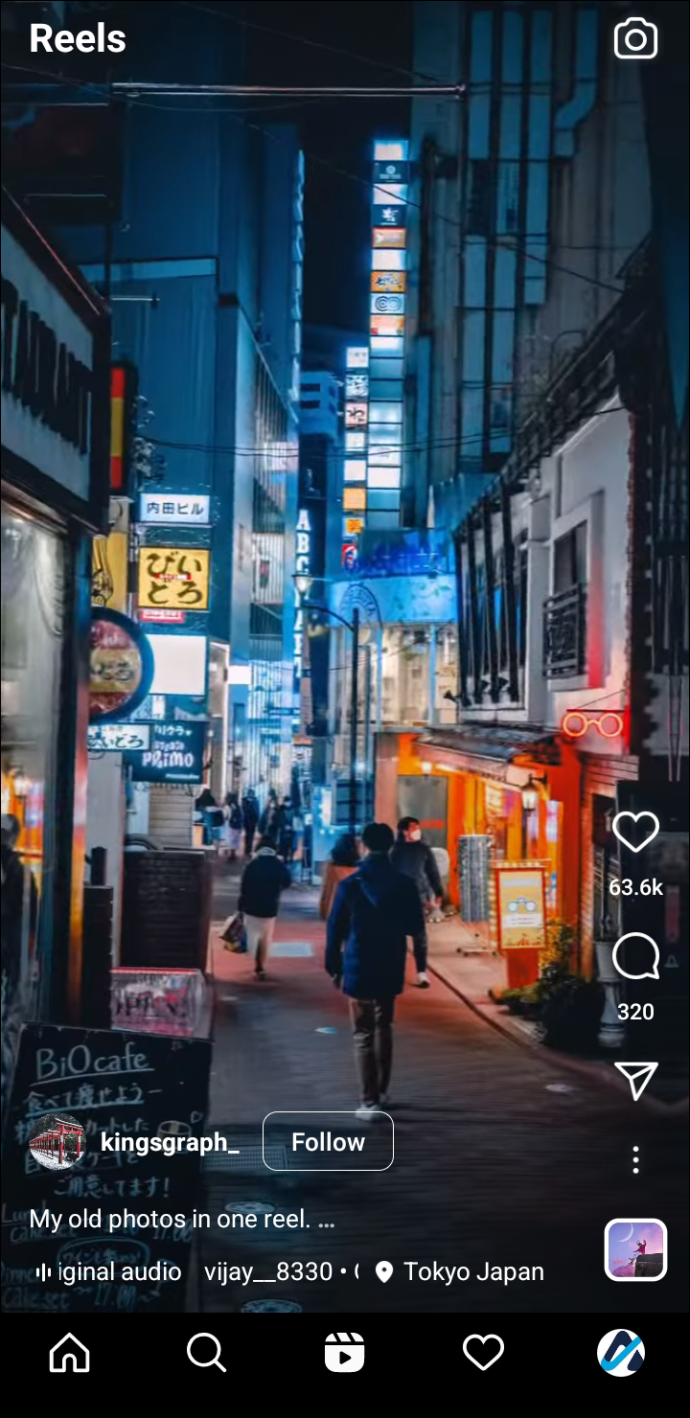
- நீங்கள் விரும்பும் ஒலியைக் கேட்டால், கிரியேட்டரின் கைப்பிடிக்குக் கீழே டிராக்கின் பெயரை அழுத்தவும்.
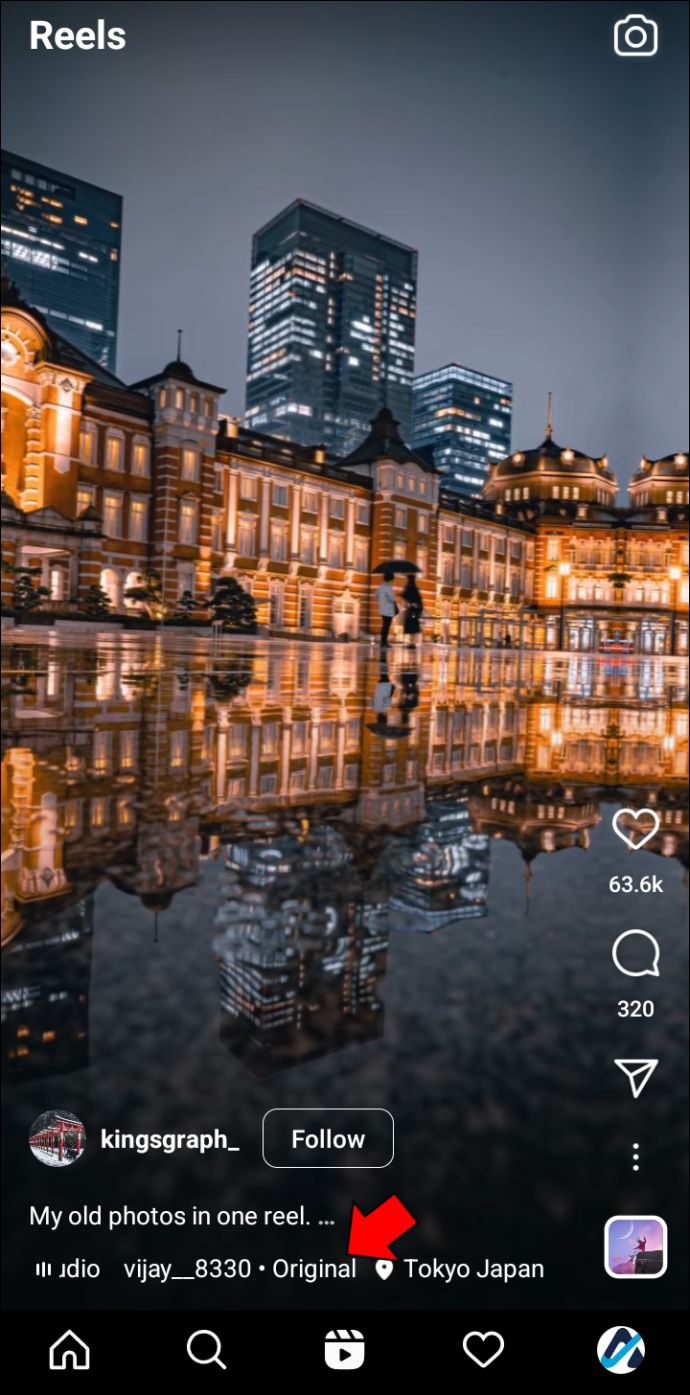
- 'ஆடியோவைச் சேமி' விருப்பத்தைத் தேர்ந்தெடுக்கவும்.

டிராக்கைச் சேமித்த பிறகு, அதை உங்கள் படைப்பில் சேர்க்க வேண்டிய நேரம் இது.
Android இல் விளம்பர பாப் அப்களை எவ்வாறு அகற்றுவது
- பிளஸ் வடிவிலான “சேர்” ஐகானைத் தட்டி, “ரீல்” என்பதைத் தேர்ந்தெடுக்கவும்.
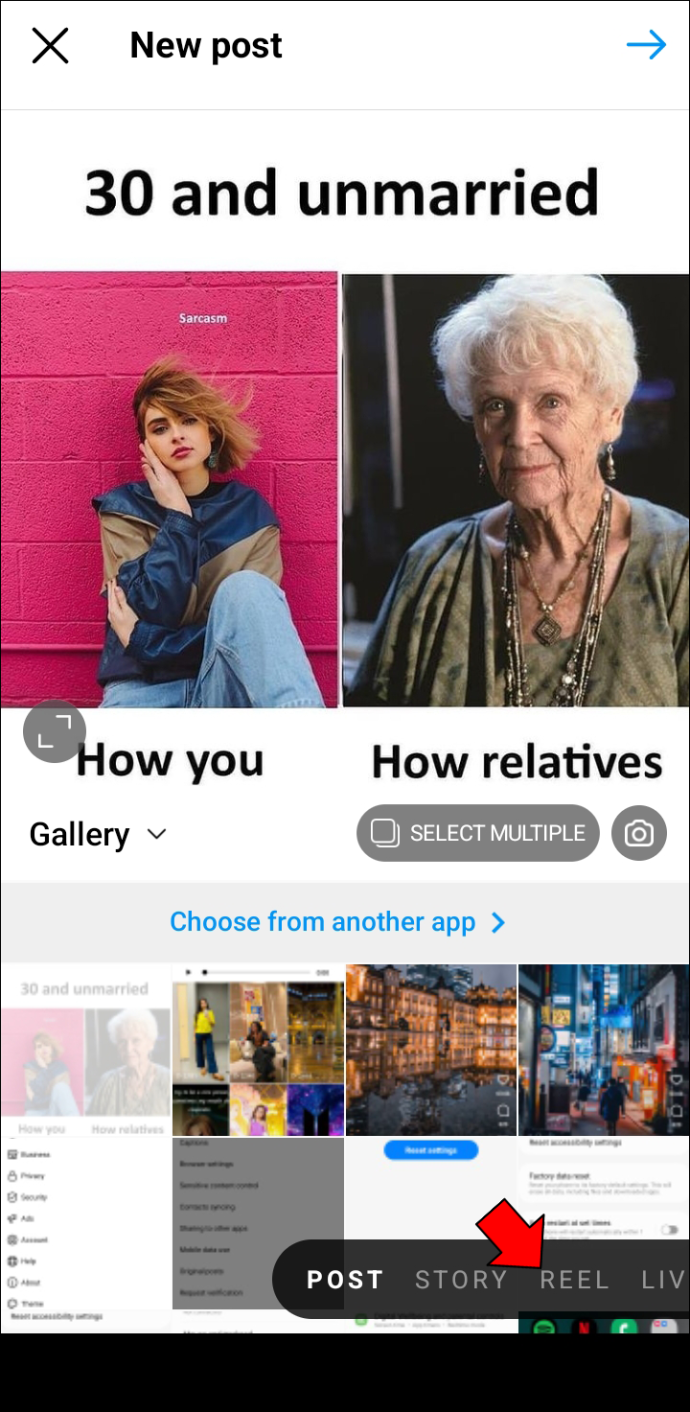
- 'இசைக் குறிப்பு' என்பதை அழுத்தி, 'சேமிக்கப்பட்டவை' என்பதை அழுத்தவும்.
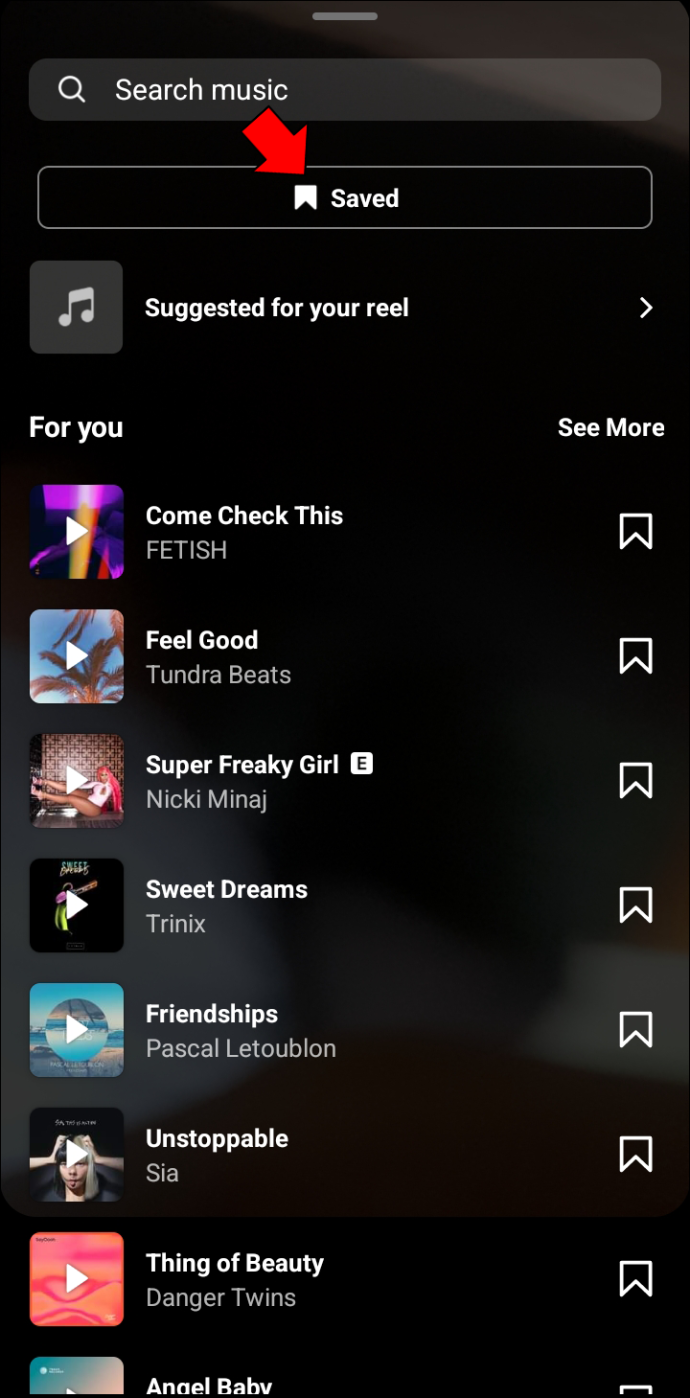
- நீங்கள் பயன்படுத்த விரும்பும் ஆடியோவைக் கண்டுபிடித்து, அதை உங்கள் ரீலில் சேர்க்க தட்டவும்.
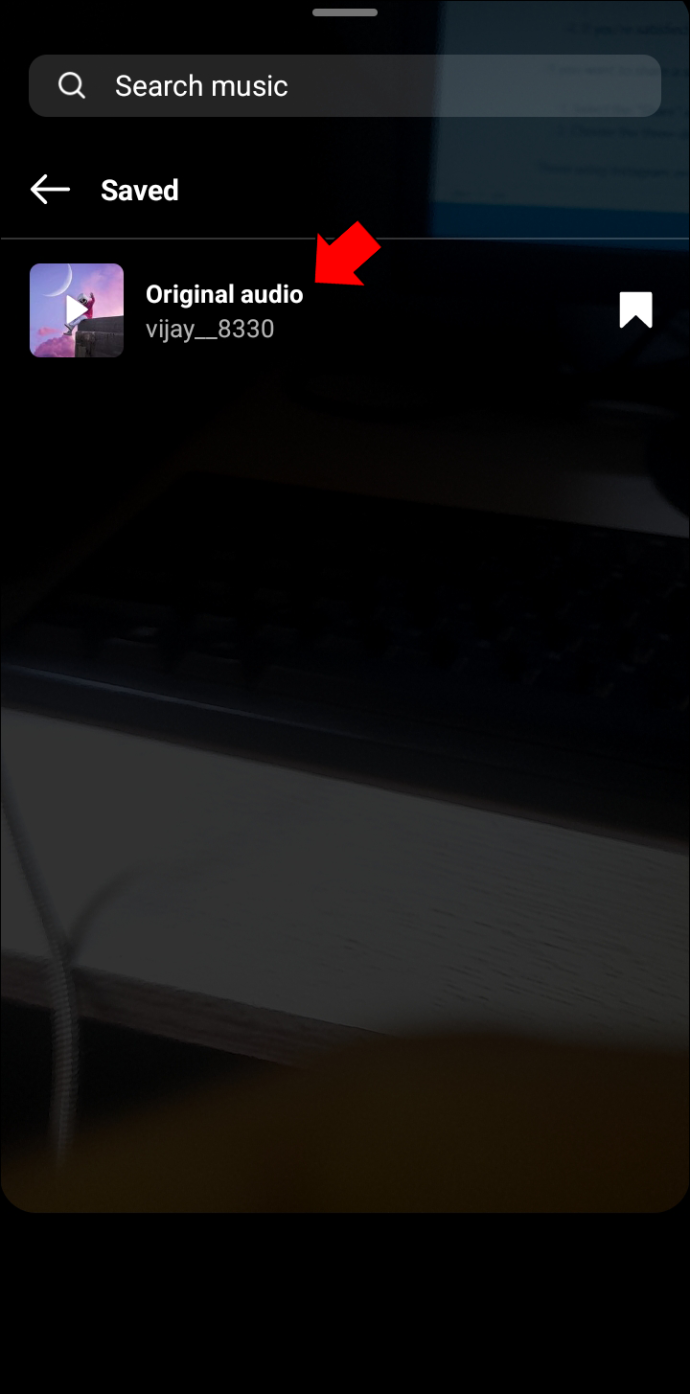
- உங்கள் விருப்பத்தில் நீங்கள் திருப்தி அடைந்தால், 'முடிந்தது' பொத்தானைக் கிளிக் செய்யவும்.
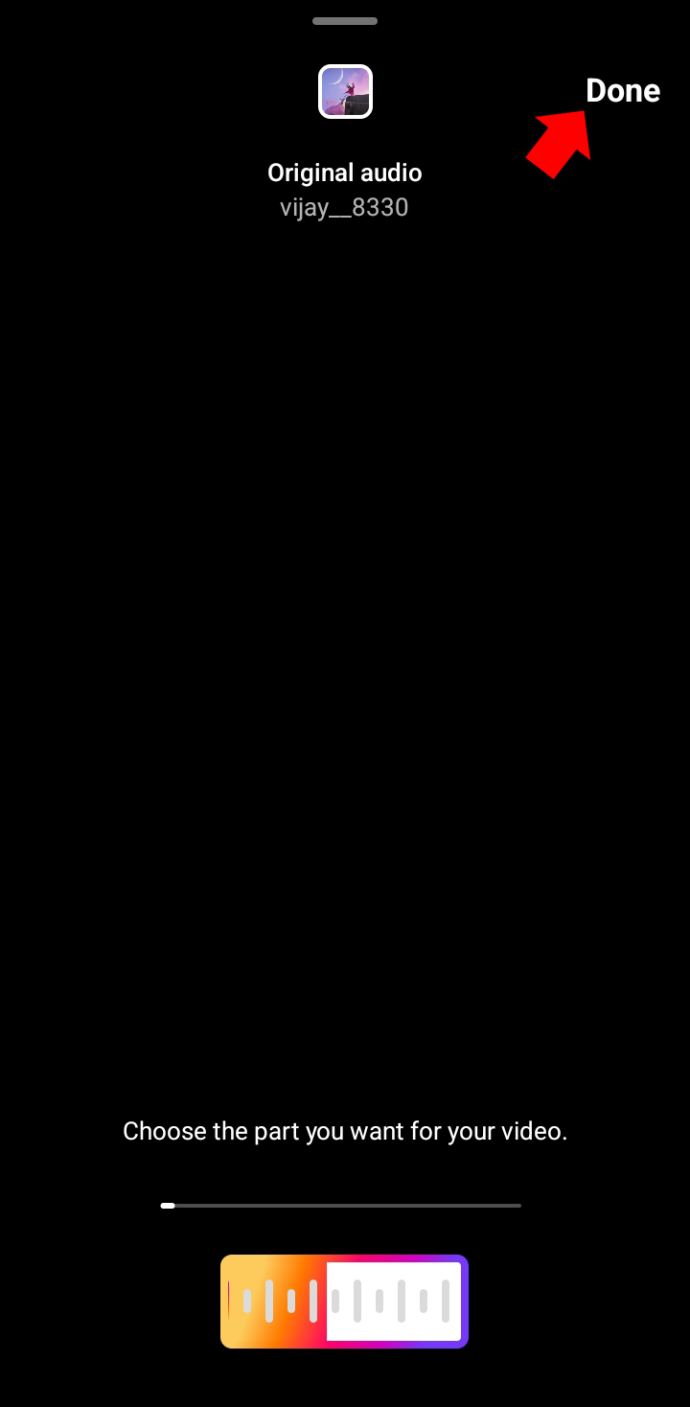
சேமித்த டிராக்கை நண்பர்கள் மற்றும் சக படைப்பாளர்களுடன் பகிர்ந்து கொள்ள விரும்பினால், பின்வரும் படிகள் உங்களுக்கு உதவும்:
- 'பகிர்' ஐகானைத் தேர்ந்தெடுத்து, பெறுநரின் பெயருக்கு அடுத்துள்ள 'அனுப்பு' என்பதைத் தட்டவும்.

- மற்றொரு பயன்பாட்டின் மூலம் ஆடியோவைப் பகிர மூன்று-புள்ளி ஐகானைத் தேர்ந்தெடுத்து, 'இணைப்பை நகலெடு' என்பதை அழுத்தவும்.
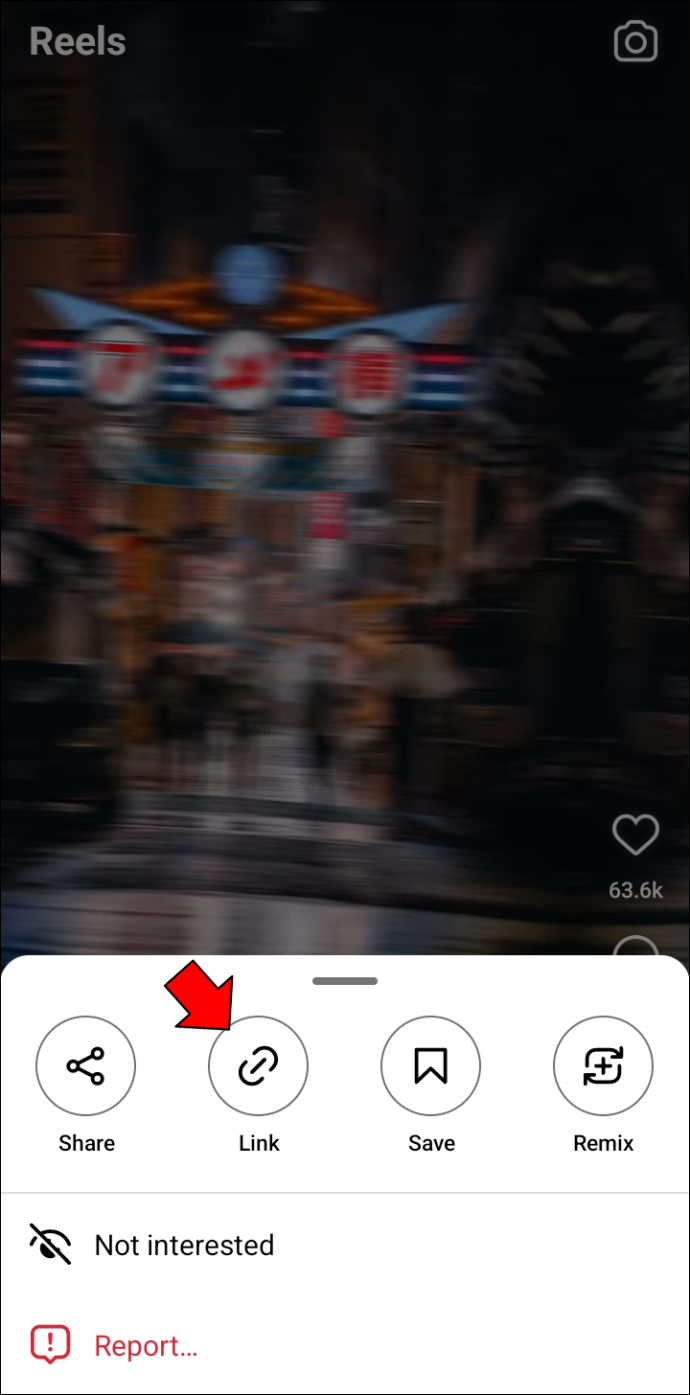
iOS சாதனத்தில் Instagram ஐப் பயன்படுத்துபவர்கள் பிற படைப்பாளிகளால் பதிவேற்றப்படும் ஒலிகளையும் சேமிக்க முடியும்.
- ஆய்வுப் பக்கத்தைத் திறந்து ரீல்களைப் பார்க்கத் தொடங்குங்கள்.
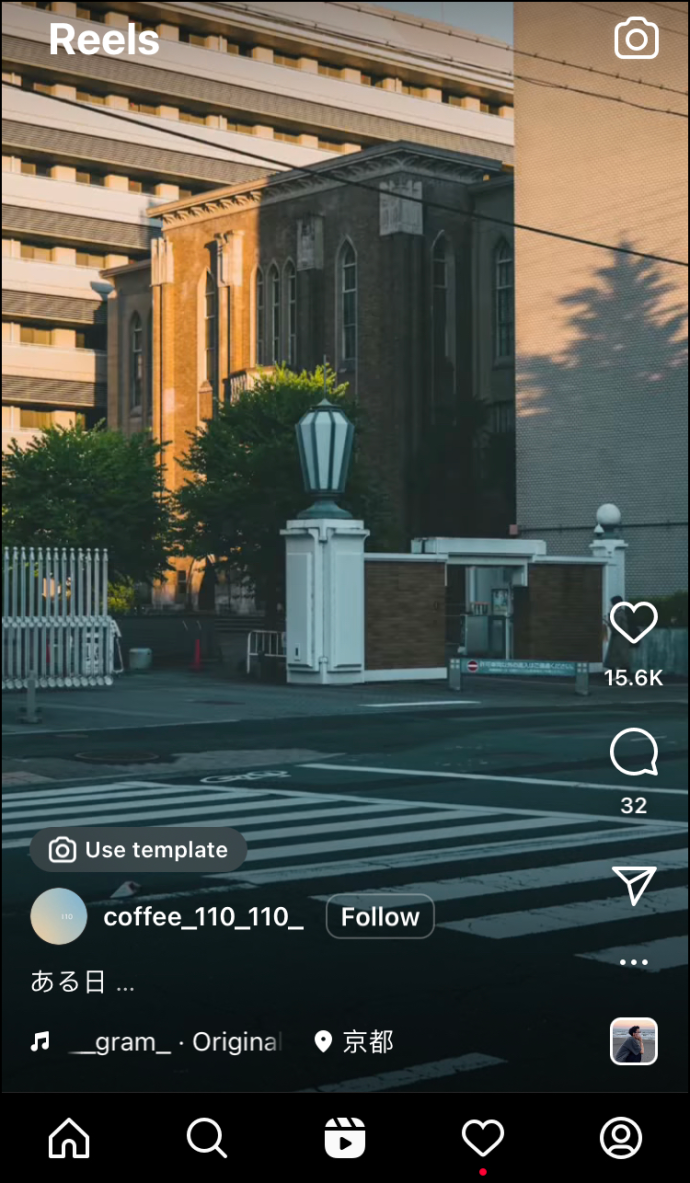
- நீங்கள் விரும்பும் ட்ராக் அல்லது சவுண்ட் எஃபெக்ட்டைக் கண்டறிந்தால், படைப்பாளரின் கைப்பிடிக்குக் கீழே அதன் பெயரைத் தட்டவும்.
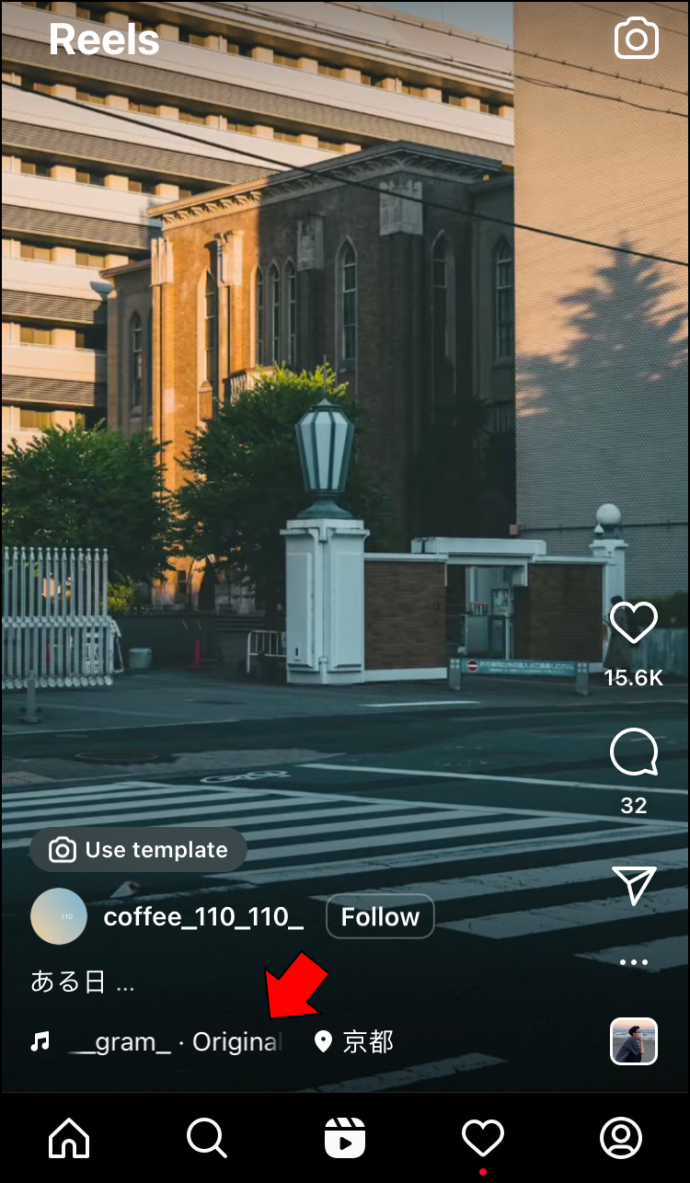
- உங்கள் பயன்பாட்டில் ஒலியைச் சேமிக்க 'ஆடியோவைச் சேமி' என்பதை அழுத்தவும்.
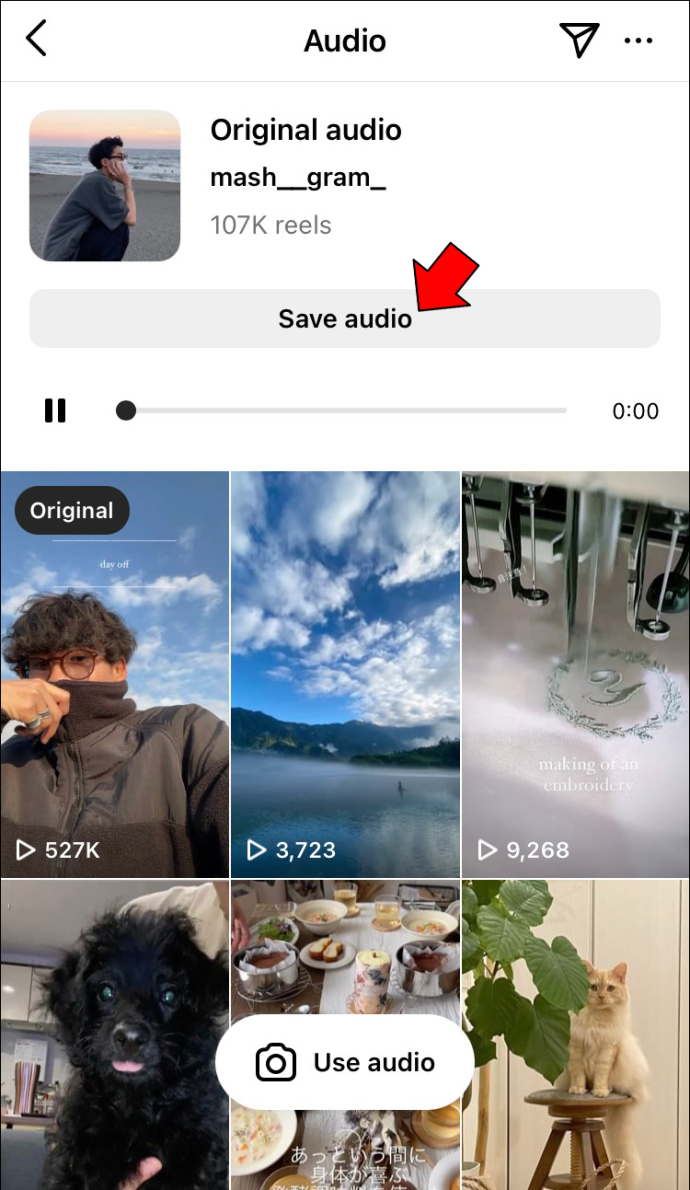
உங்கள் ரீலில் சேமித்த டிராக்கை எப்படிச் சேர்க்கலாம் என்பது இங்கே.
- 'சேர்' என்பதைத் தட்டி, 'ரீல்' விருப்பத்தைத் தேர்ந்தெடுக்கவும்.
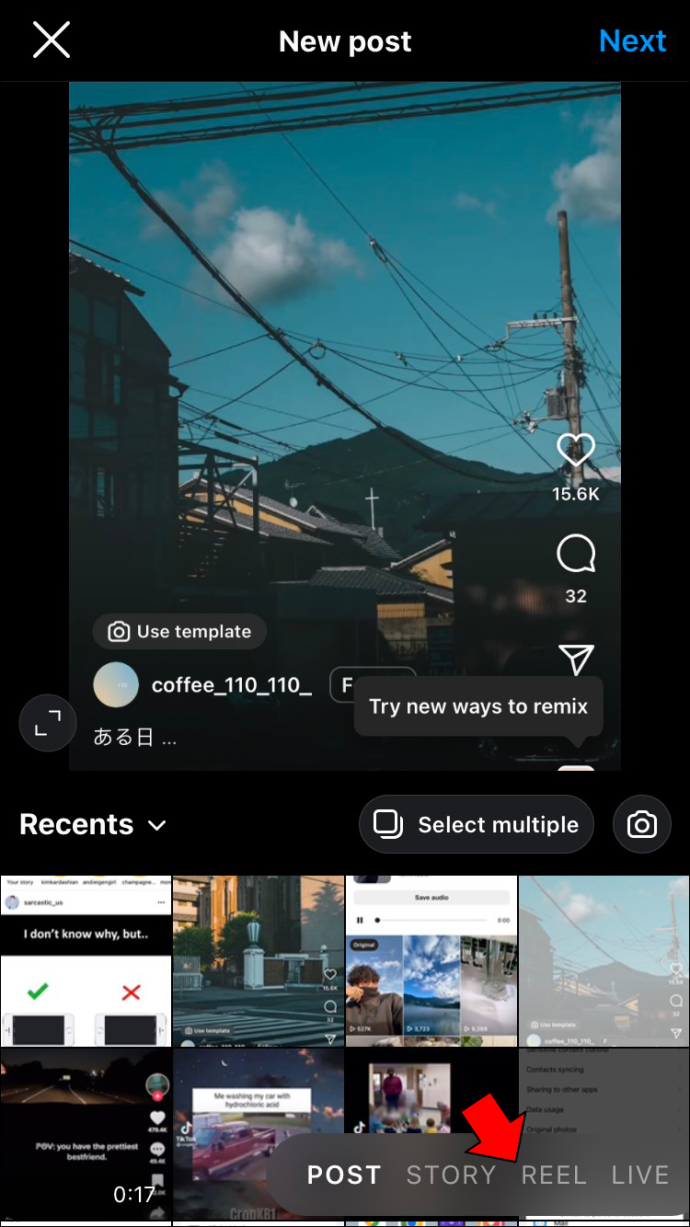
- 'இசைக் குறிப்பு' என்பதைத் தேர்ந்தெடுத்து 'சேமிக்கப்பட்டவை' என்பதை அழுத்தவும்.
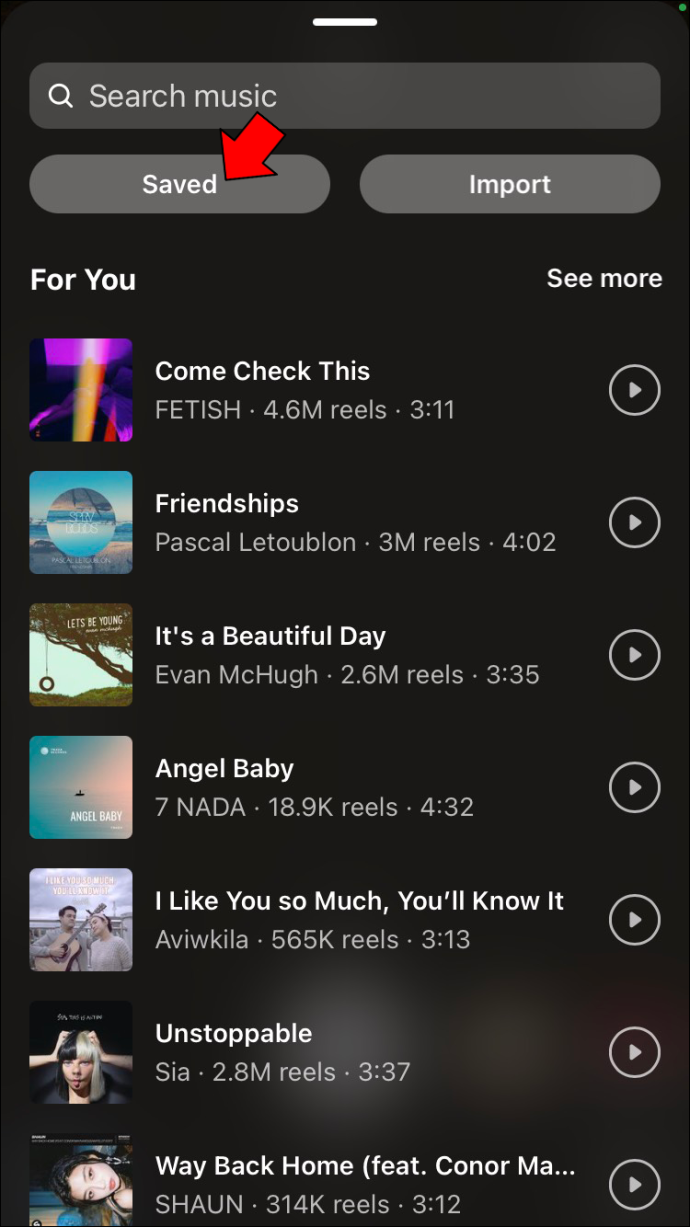
- நீங்கள் பயன்படுத்த விரும்பும் டிராக்கைக் கண்டறிந்ததும், அதைத் தேர்ந்தெடுக்க தட்டவும்.
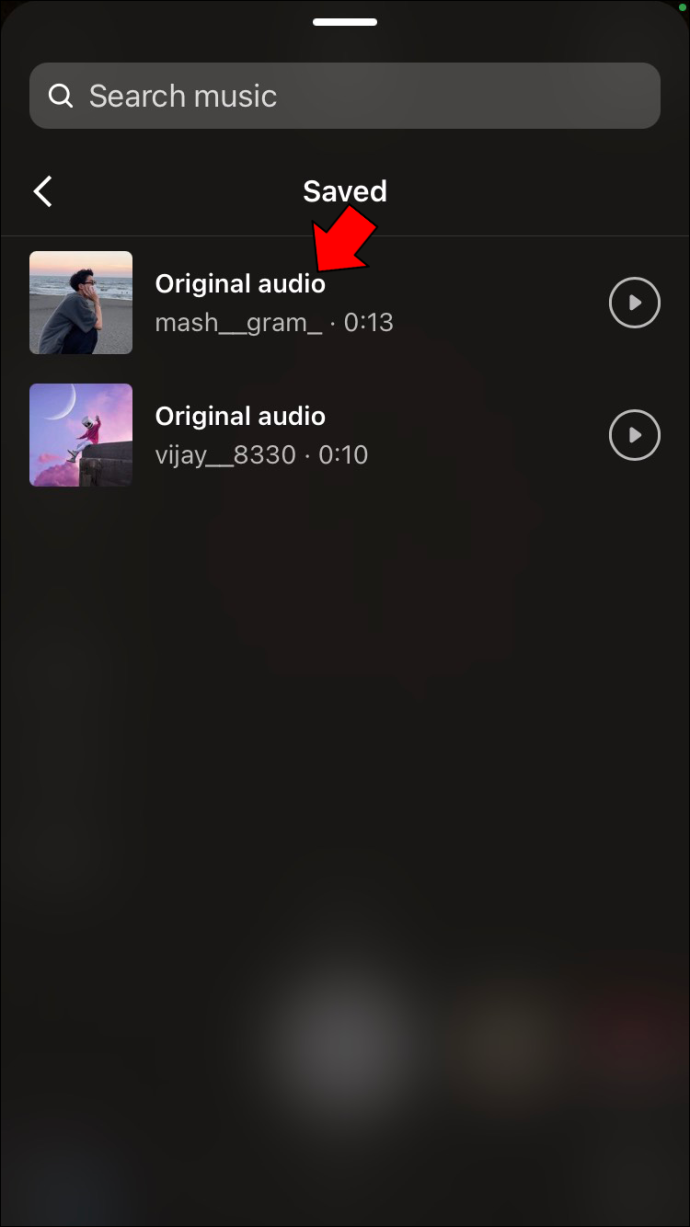
- உங்கள் முடிவை உறுதிப்படுத்தவும் மாற்றங்களைச் சேமிக்கவும் 'முடிந்தது' என்பதை அழுத்தவும்.
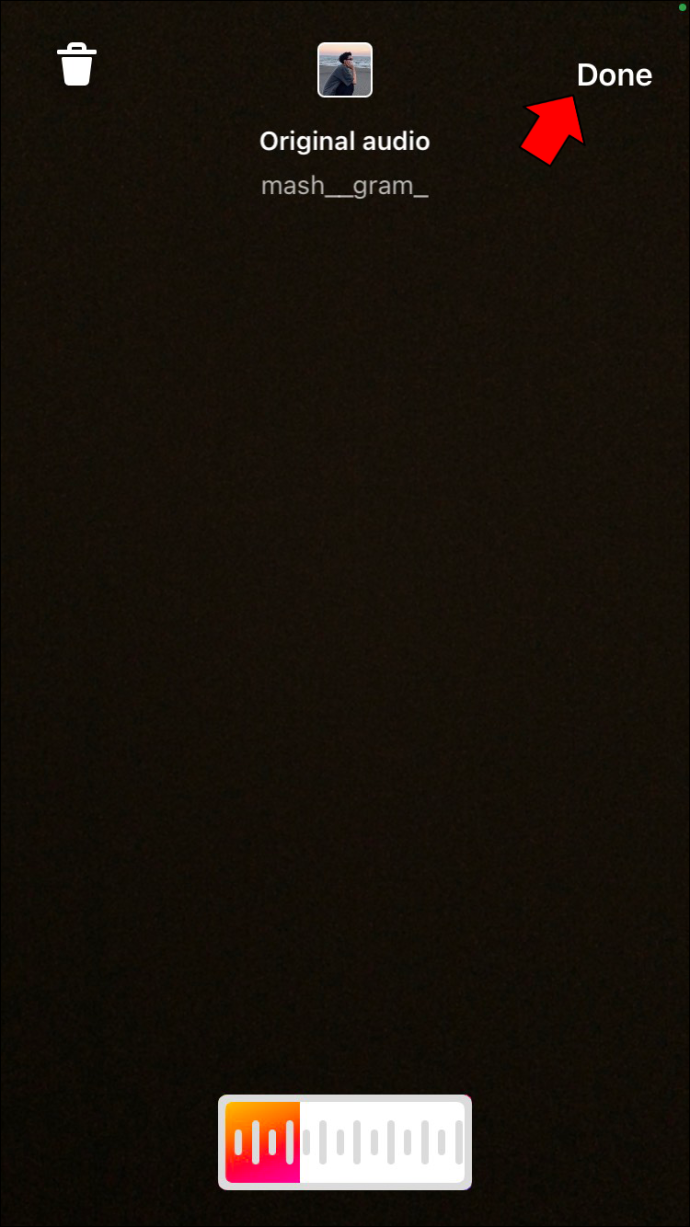
iOS பயனர்கள் சேமித்த டிராக்குகளை மற்ற படைப்பாளர்களுடன் பகிர்ந்து கொள்ளலாம்.
- 'பகிர்' ஐகானைத் தட்டி, பெறுநரின் பெயருக்குச் செல்லவும்.
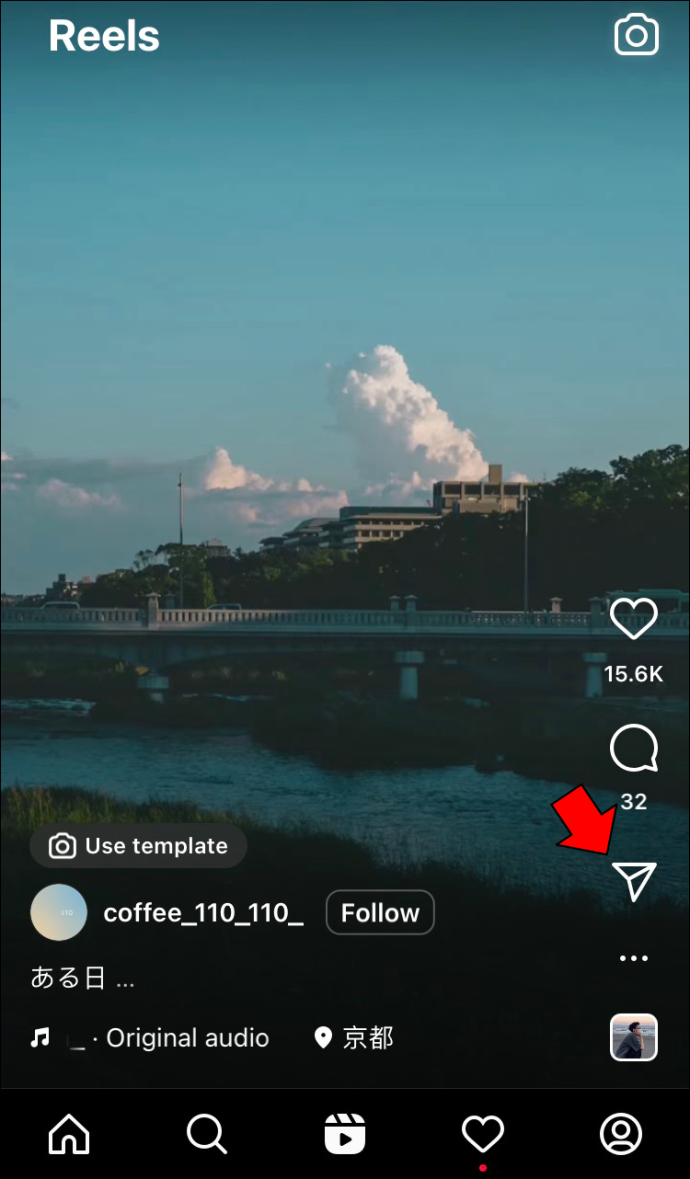
- அவர்களின் கைப்பிடிக்கு அருகில் 'அனுப்பு' என்பதை அழுத்தவும்.
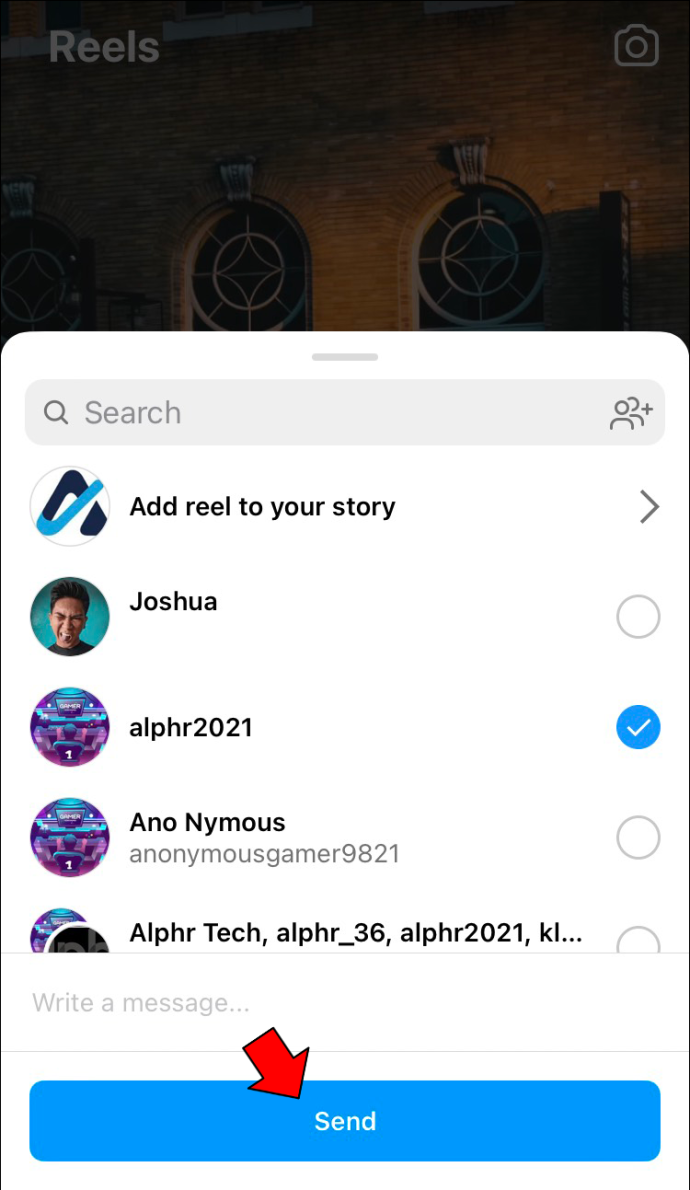
- மூன்று-புள்ளி ஐகானைத் தேர்ந்தெடுத்து, வேறு பயன்பாட்டில் டிராக்கைப் பகிர, 'இணைப்பை நகலெடு' என்பதை அழுத்தவும்.
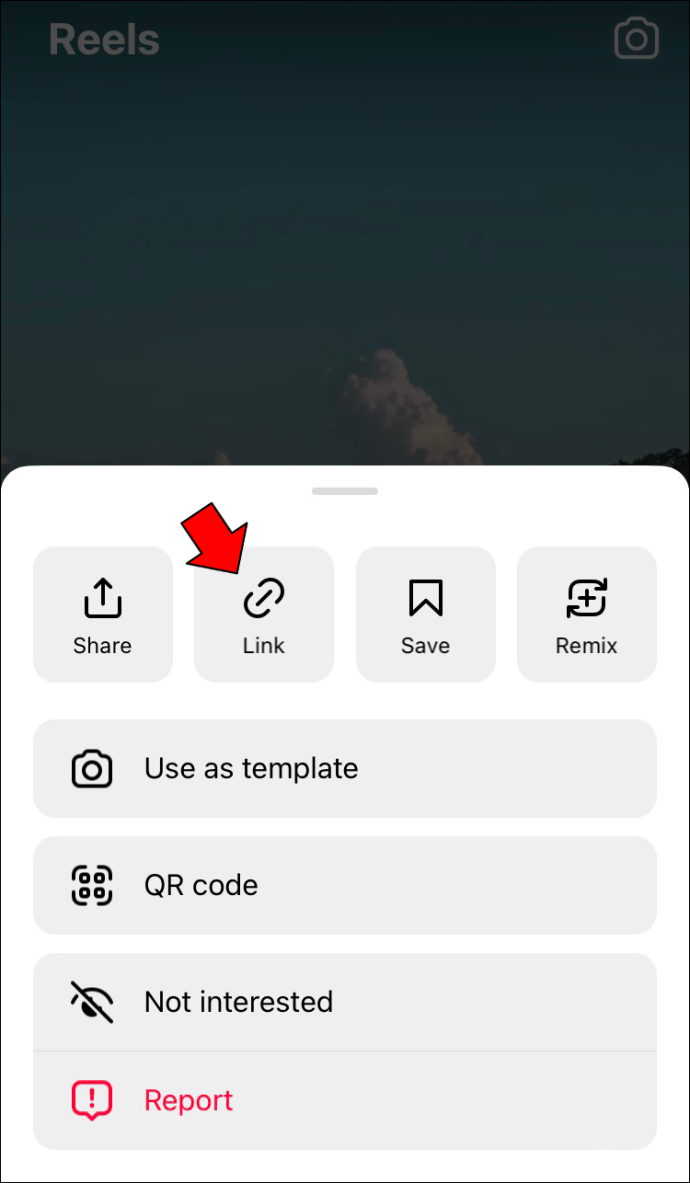
இன்ஷாட் பயன்பாட்டைப் பயன்படுத்துதல்
ரீல்ஸ் அம்சத்திற்கான ஒலி சிக்கல்களைத் தீர்ப்பதற்கான மற்றொரு வழி InShot பயன்பாட்டைப் பயன்படுத்துவதாகும். இது ஸ்கிரீன் ரெக்கார்டிங்கில் இருந்து ஆடியோவை பிரித்தெடுத்து தங்கள் ரீல்களில் சேர்க்க பயனர்களை அனுமதிக்கிறது.
எப்படி பயன்படுத்துவது என்பது இங்கே பயன்பாடு Android சாதனத்தில்.
- நீங்கள் விரும்பும் டிராக்கைக் கொண்ட ரீலை திரையில் பதிவு செய்யுங்கள்.
- உங்கள் புகைப்படங்களையும் வீடியோக்களையும் ஆப்ஸில் பதிவேற்றி, ரீலை உருவாக்க அவற்றை ஏற்பாடு செய்யுங்கள்.
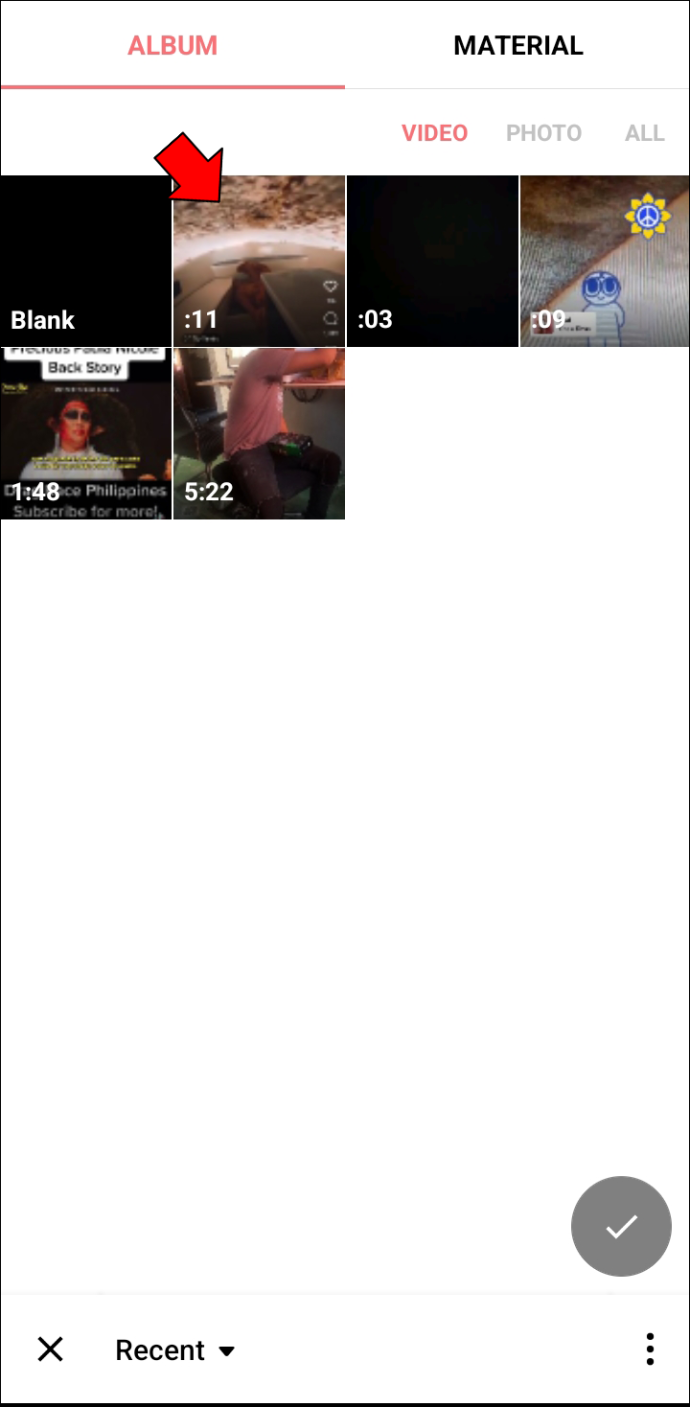
- 'இசையைச் சேர்' விருப்பத்தை அழுத்தவும்.
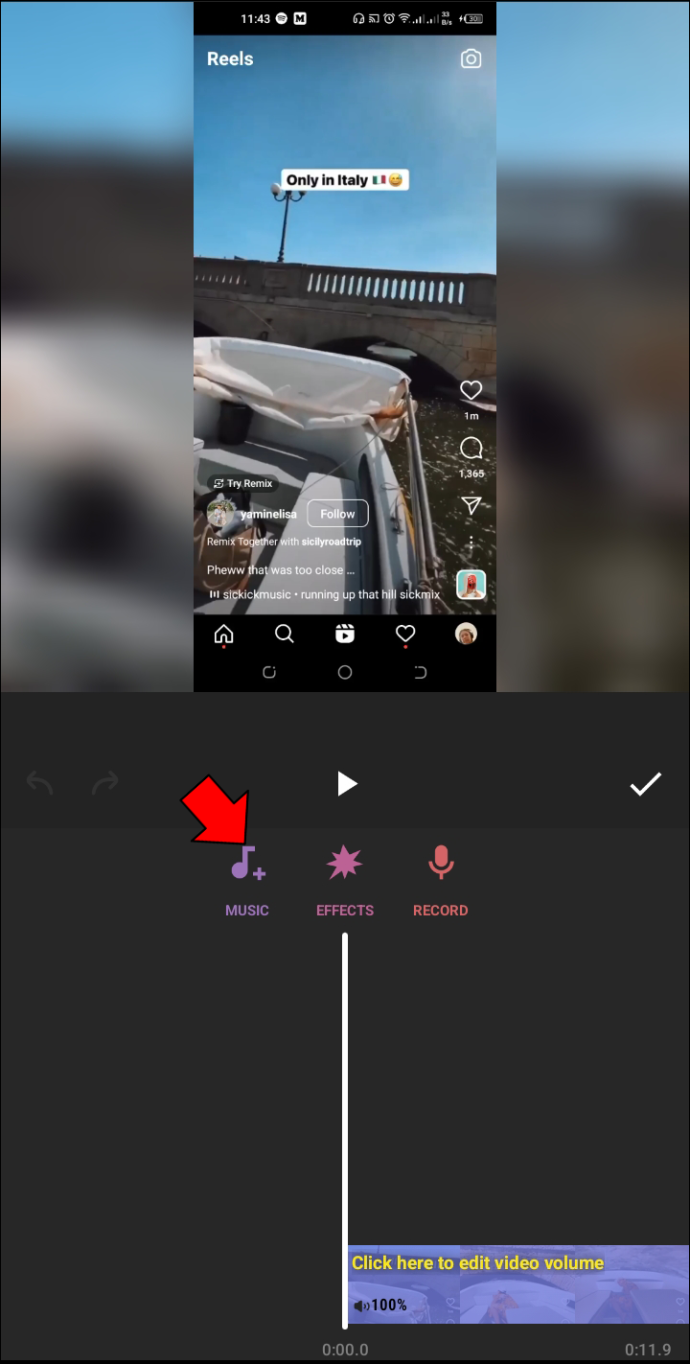
- 'டிராக்ஸ்' அழுத்தி, 'வீடியோவிலிருந்து பிரித்தெடுக்கவும்' என்பதைத் தேர்ந்தெடுக்கவும்.
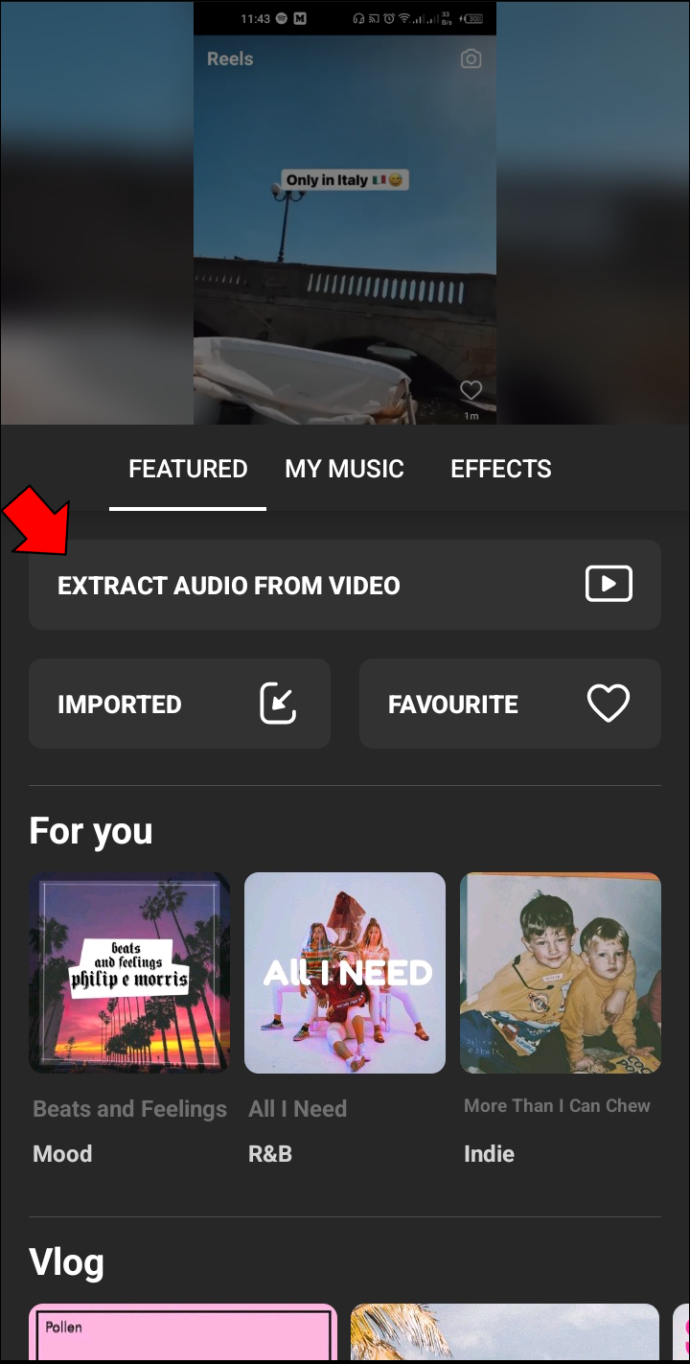
- பொருத்தமான கோப்பைத் தேர்ந்தெடுத்து, உங்கள் ரீலுக்கு ஏற்றவாறு ஆடியோவைத் தனிப்பயனாக்கவும்.
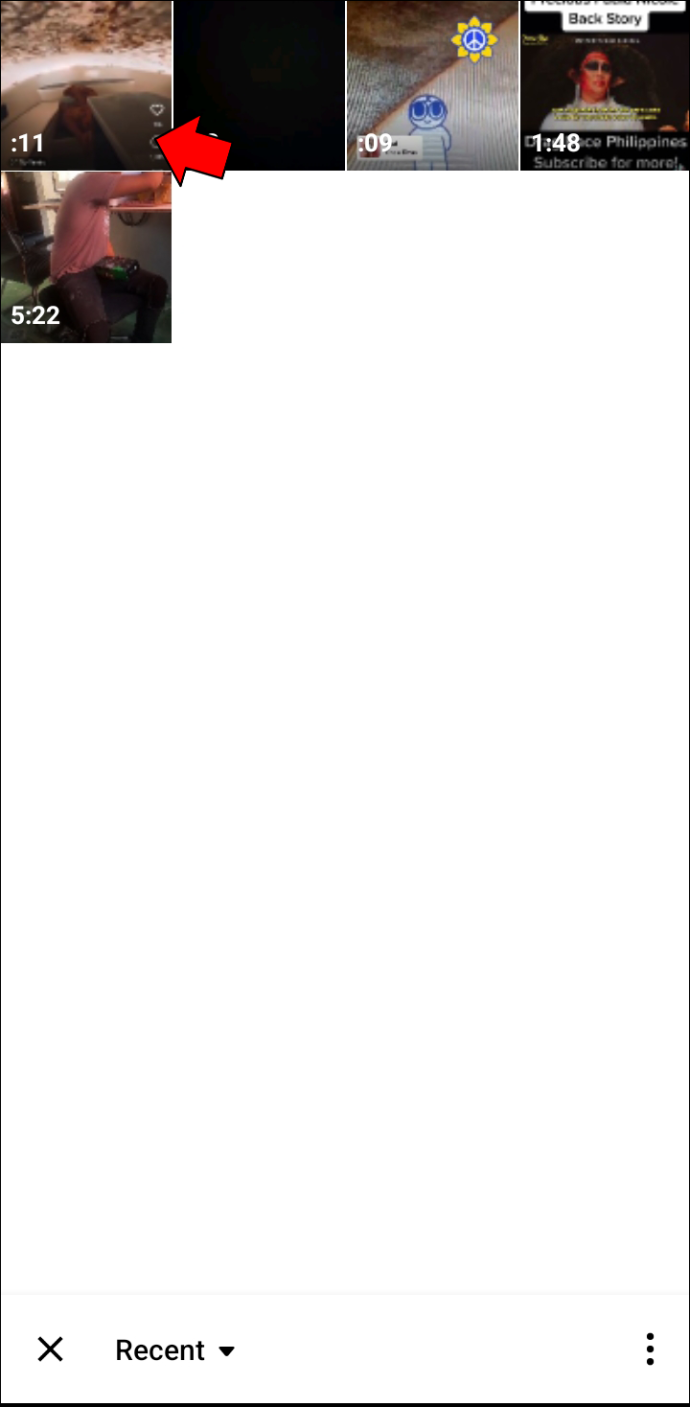
- உங்கள் படைப்பைப் பதிவிறக்கி உங்கள் Instagram கணக்கில் இடுகையிடவும்.
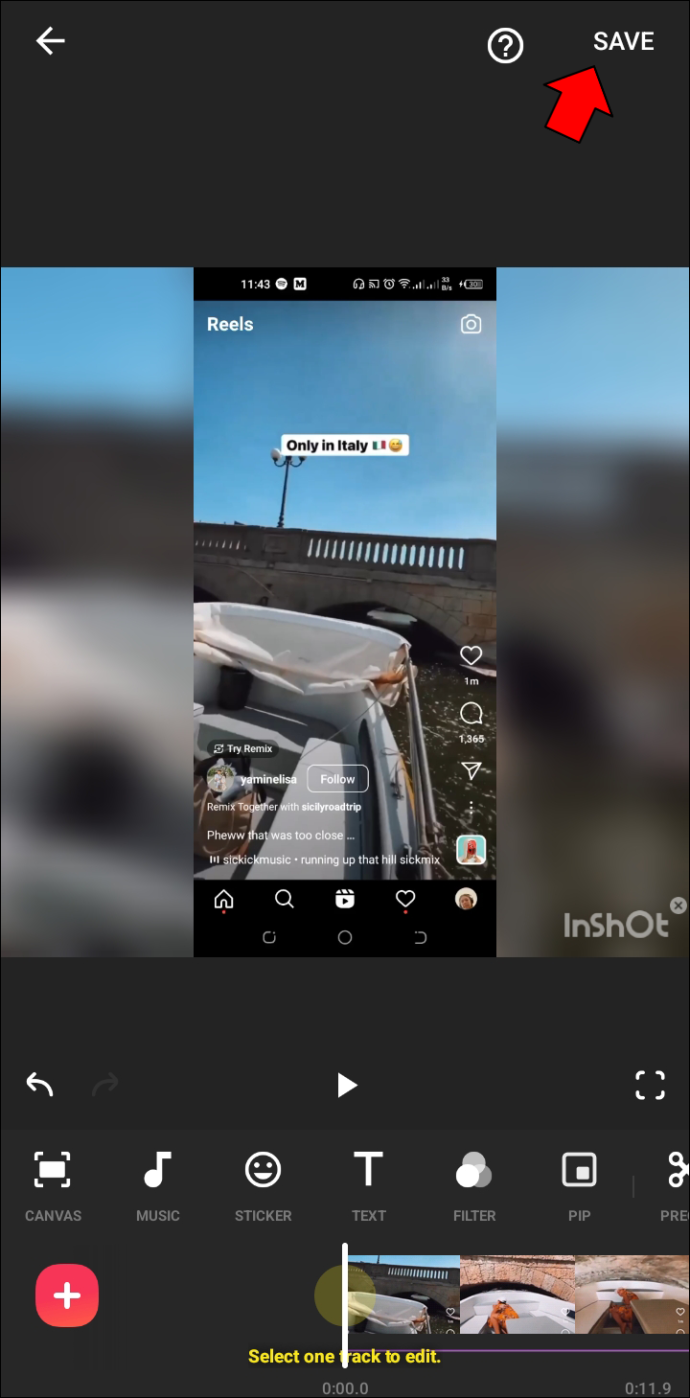
தி இன்ஷாட் பயன்பாடு iOS ஸ்மார்ட்போன்களுடன் இணக்கமானது.
- நீங்கள் பயன்படுத்த விரும்பும் ஆடியோ அடங்கிய வீடியோவை ஸ்கிரீன் ரெக்கார்டு செய்யவும்.
- பயன்பாட்டிற்கு புகைப்படங்கள் மற்றும் கிளிப்களை இறக்குமதி செய்து, ரீலை உருவாக்க கோப்புகளை மறுசீரமைக்கவும்.
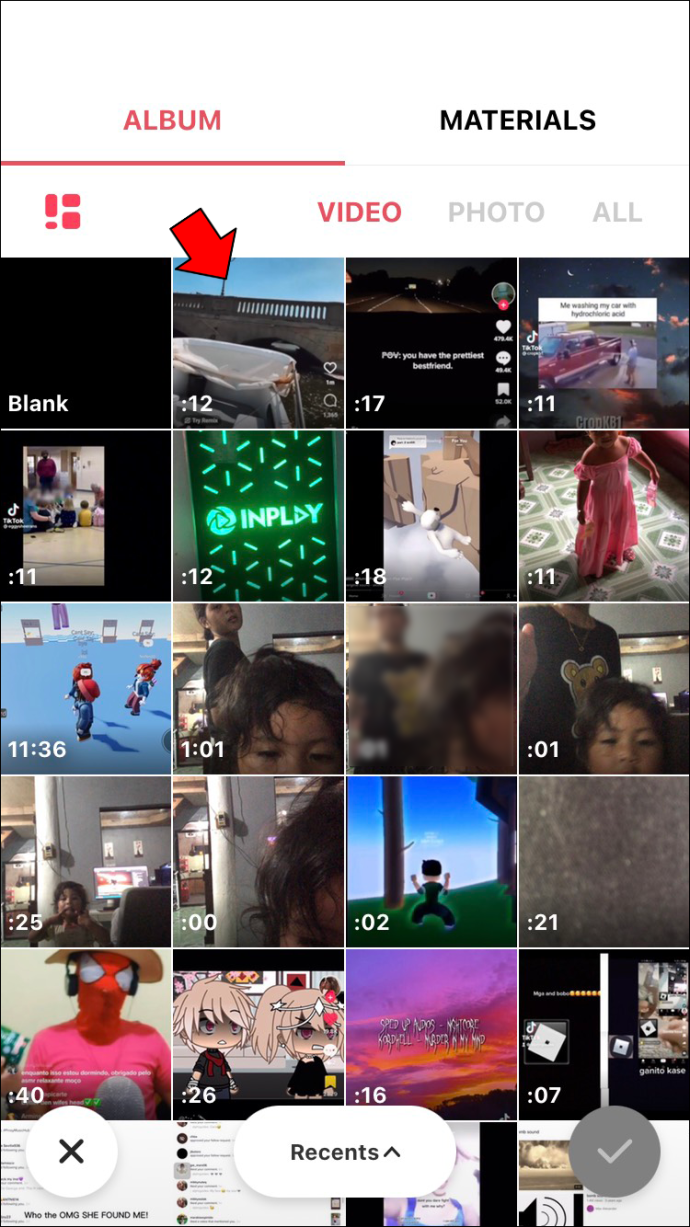
- 'இசையைச் சேர்' என்பதைத் தேர்ந்தெடுத்து 'இசை' என்பதை அழுத்தவும்.
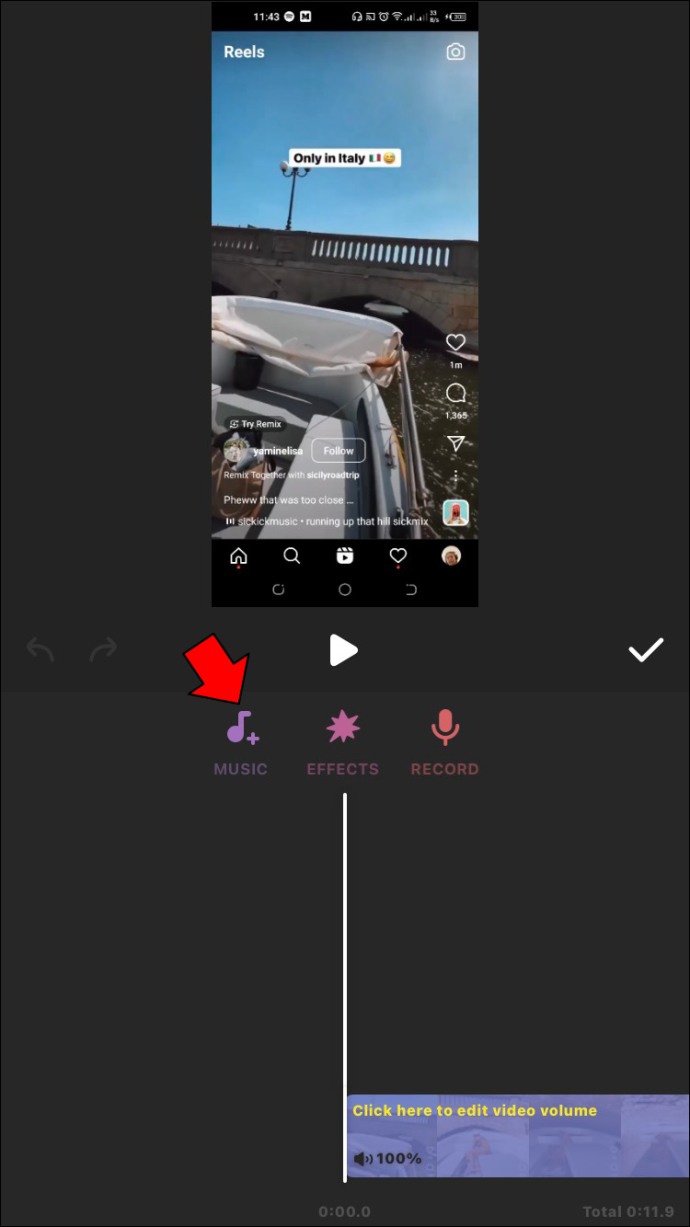
- 'வீடியோவிலிருந்து பிரித்தெடுக்கவும்' என்பதைத் தேர்ந்தெடுத்து பொருத்தமான கோப்பைத் தட்டவும்.
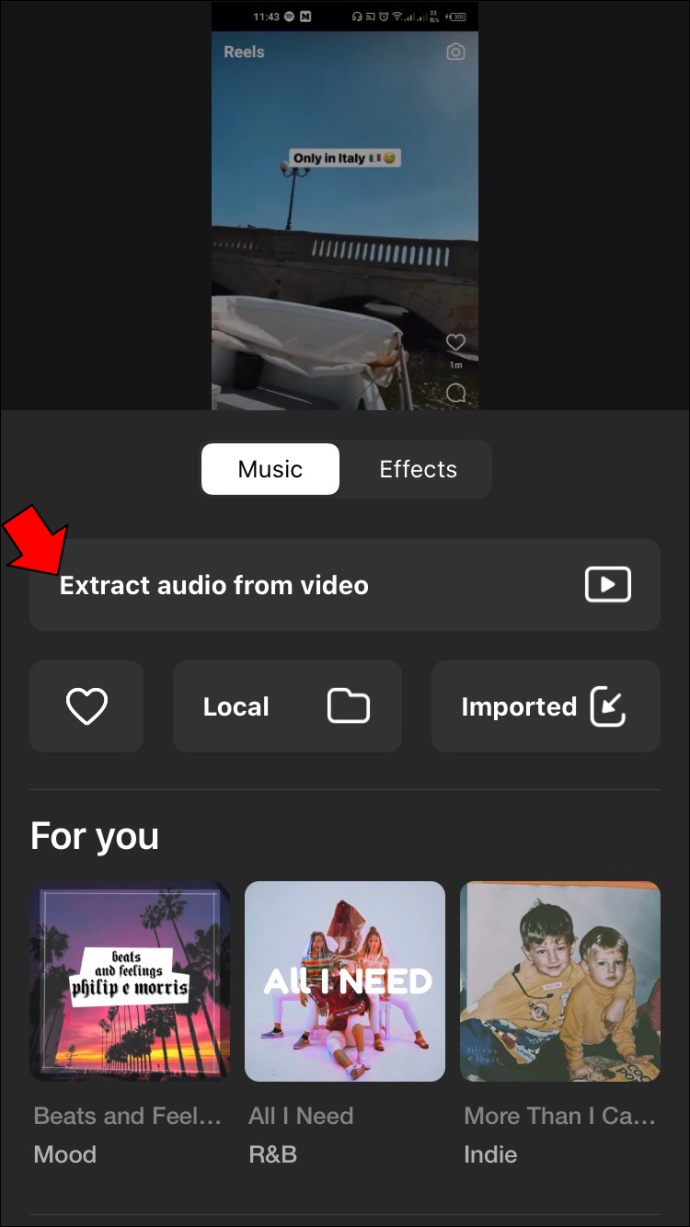
- உங்கள் ரீலைத் தனிப்பயனாக்கிய பிறகு, அதை உங்கள் தொலைபேசியில் பதிவிறக்கம் செய்து Instagram இல் பதிவேற்றவும்.
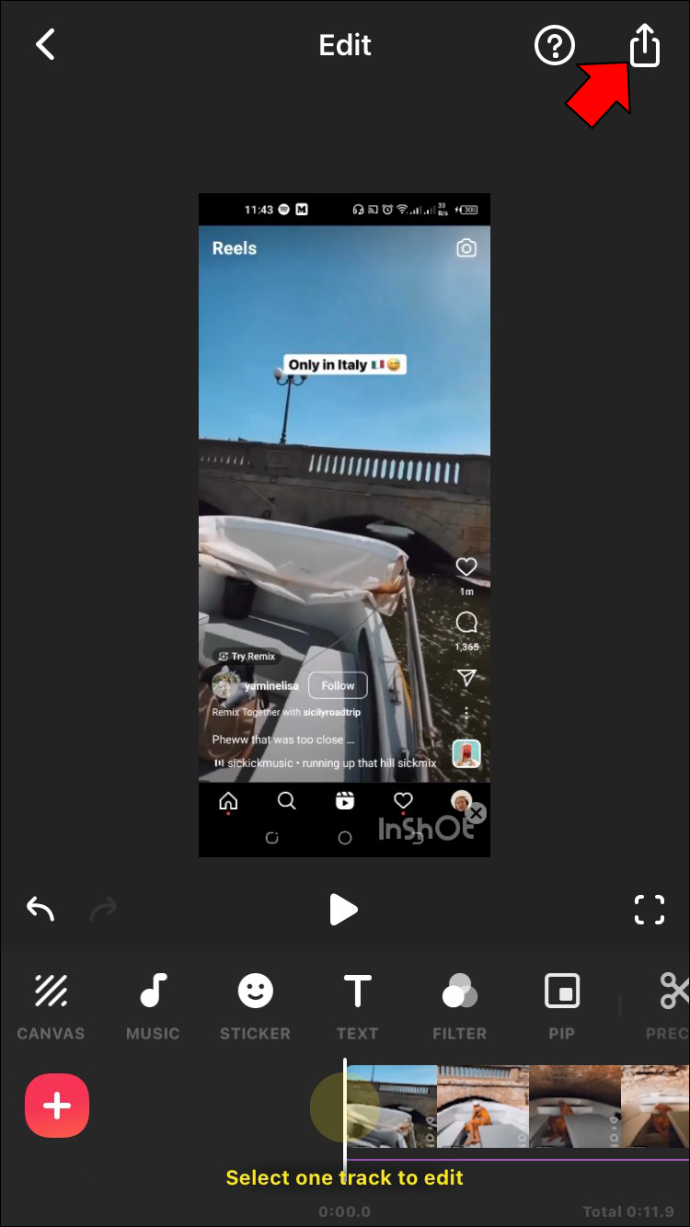
இன்ஸ்டாகிராம் ரீல்களில் இசை இல்லை - கூடுதல் திருத்தங்கள்
ஆப்ஸின் அம்சங்களைத் தற்காலிகத் தடுமாற்றம் சீர்குலைத்தால், வேறு ஆப்ஸ் மூலம் ஆடியோவைச் சேர்க்க வேண்டிய அவசியமில்லை. சில நேரங்களில், சிக்கலைத் தீர்க்க Instagram தரவு மற்றும் தற்காலிக சேமிப்பை அழிப்பது போதுமானது.
ஆண்ட்ராய்டு பயனர்கள் செய்ய வேண்டியது இங்கே:
- 'அமைப்புகள்' என்பதை அழுத்தி, விருப்பங்களின் பட்டியலிலிருந்து 'பயன்பாடுகள்' என்பதைத் தேர்ந்தெடுக்கவும்.
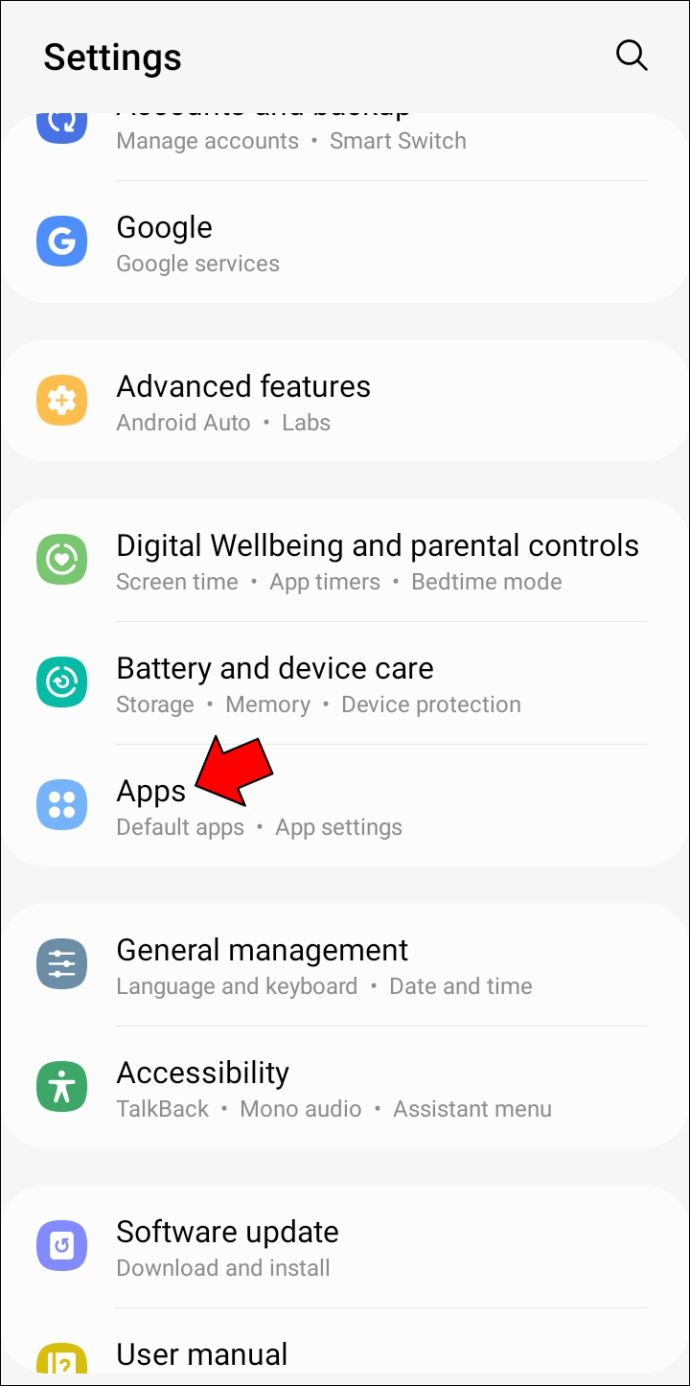
- 'பிற பயன்பாடுகள்' என்பதைத் தட்டி, 'Instagram' என்பதைத் தேர்ந்தெடுக்கவும்.
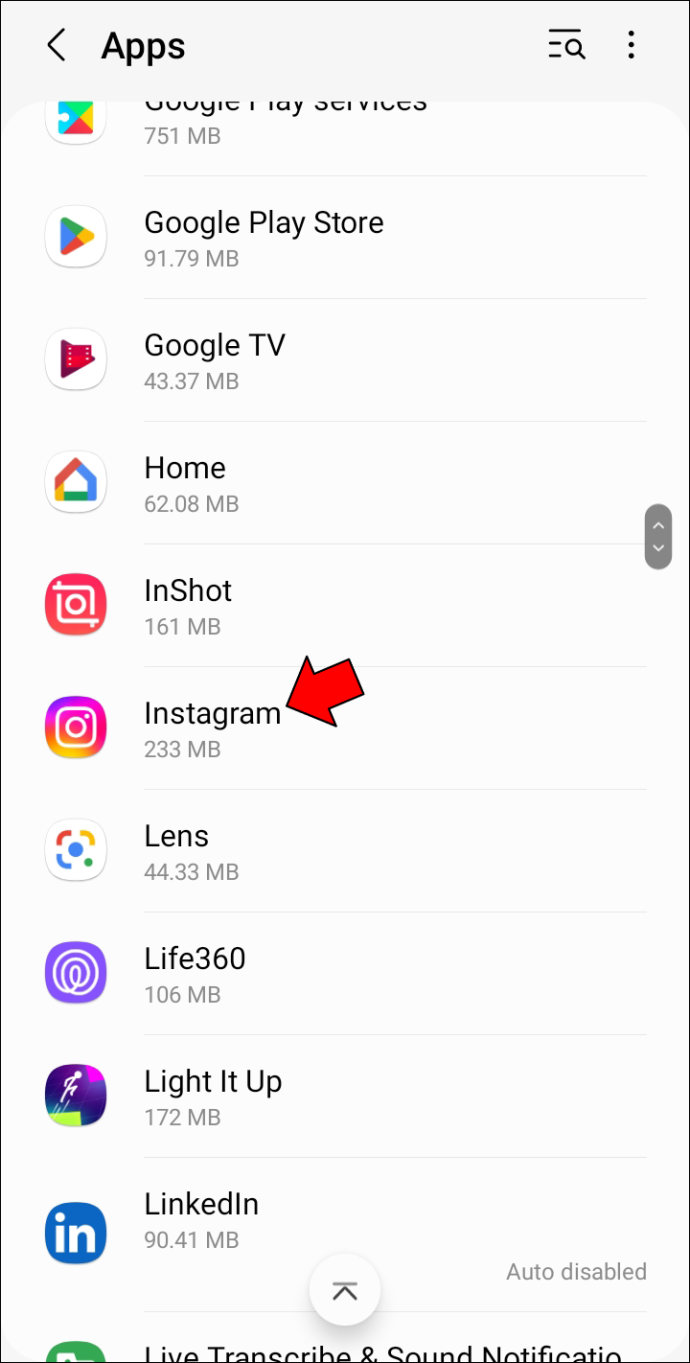
- 'கேச் அழி' என்பதைத் தேர்ந்தெடுக்கவும்.
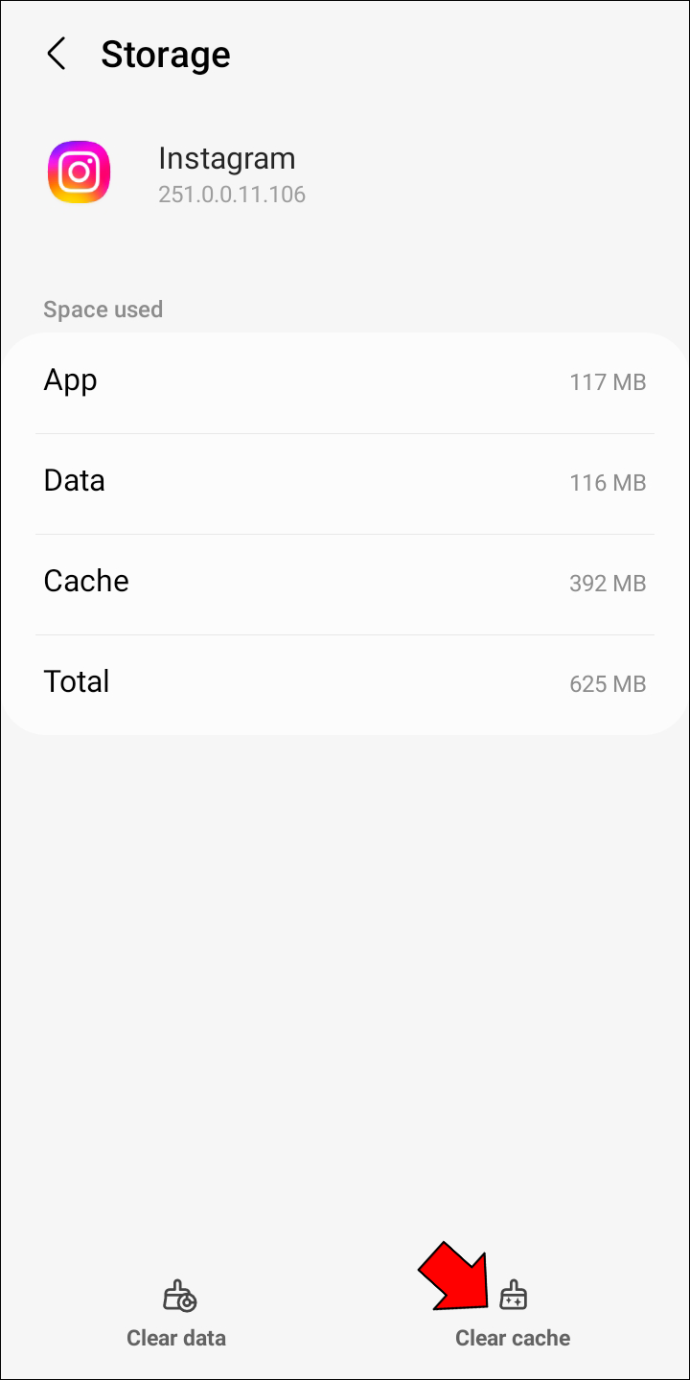
'அமைப்புகள்' வெளியேறும் முன் விருப்பம் சாம்பல் நிறமாக மாறும் வரை காத்திருக்கவும்.
துரதிர்ஷ்டவசமாக, ஐபோனில் Instagram தற்காலிக சேமிப்பை அழிக்க நேரடி வழி இல்லை. நீங்கள் பயன்பாட்டை நீக்கி மீண்டும் நிறுவ வேண்டும் அல்லது மூன்றாம் தரப்பு நிரலைப் பயன்படுத்த வேண்டும்.
பயன்பாட்டை மீண்டும் நிறுவ, பின்வரும் வழிமுறைகளைப் பின்பற்றவும்:
- 'அமைப்பு' என்பதைத் திறந்து 'பொது' என்பதை அழுத்தவும்.
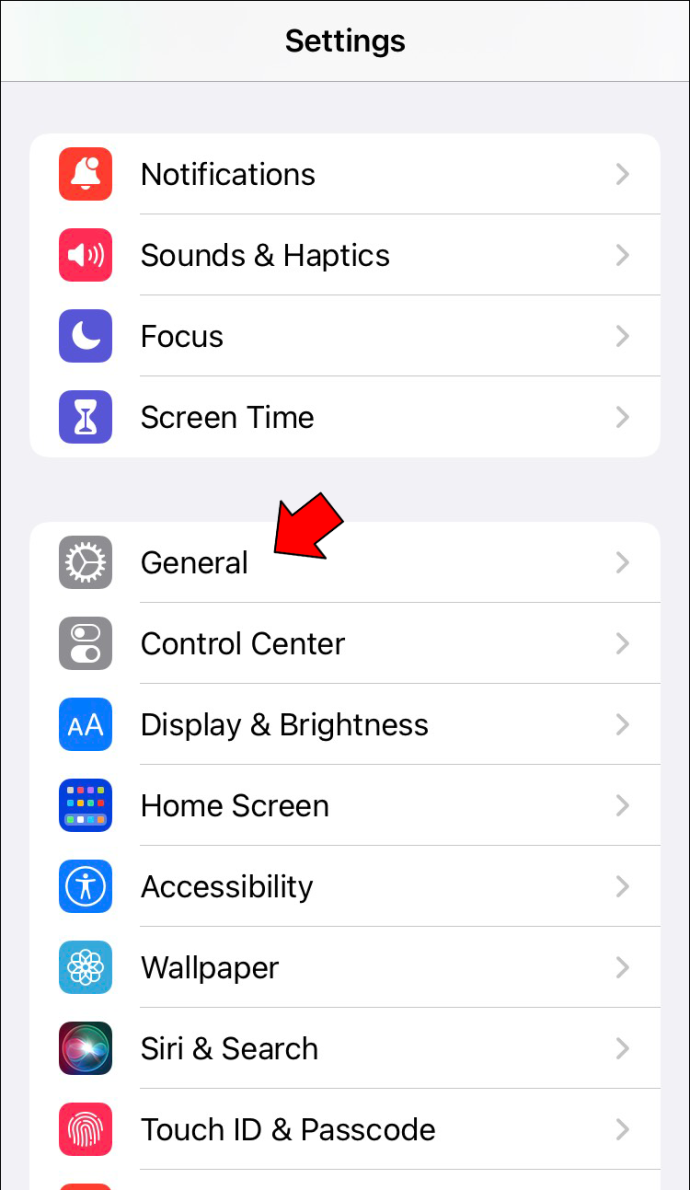
- 'ஐபோன் சேமிப்பகம்' என்பதைத் தேர்ந்தெடுத்து, திரையின் அடிப்பகுதிக்கு உருட்டவும்.
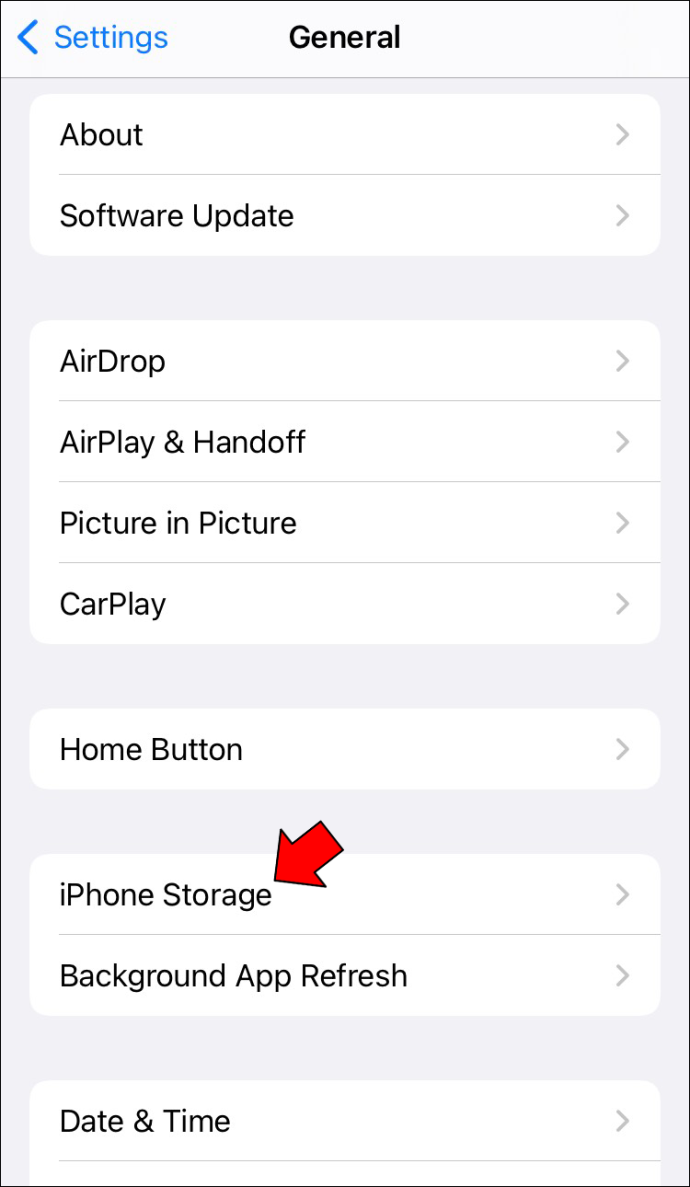
- 'Instagram' விருப்பத்தைத் தட்டி, 'பயன்பாட்டை நீக்கு' என்பதைத் தேர்ந்தெடுக்கவும்.
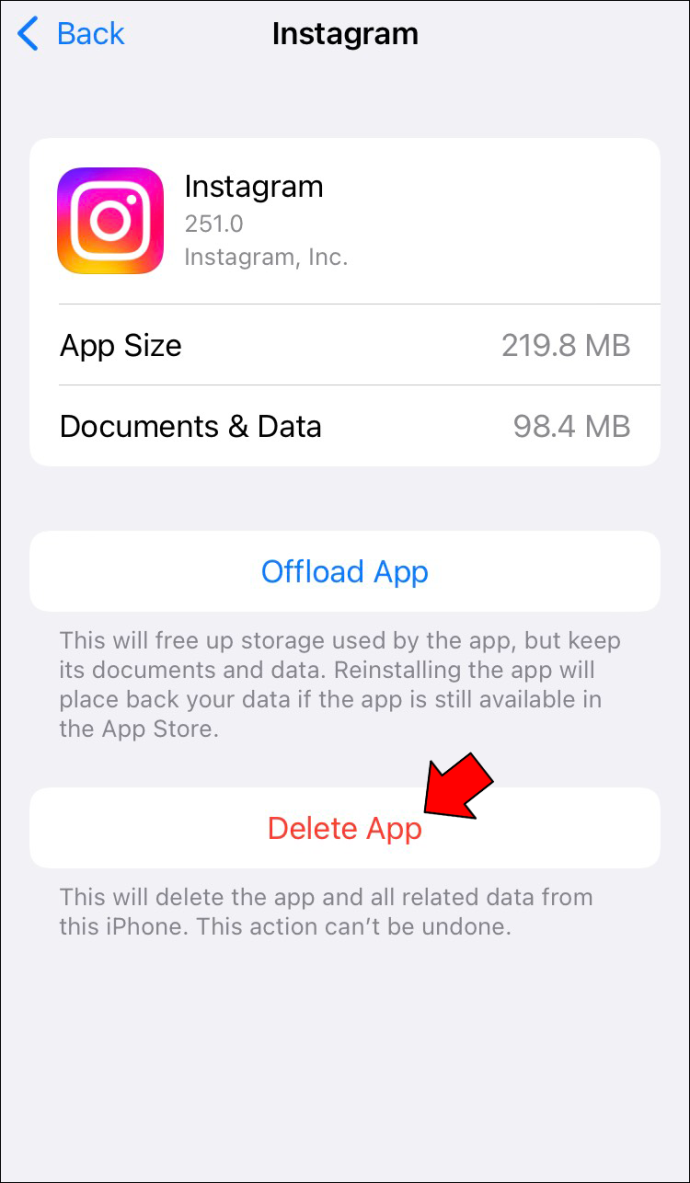
- உங்கள் முடிவை உறுதிப்படுத்தவும்.
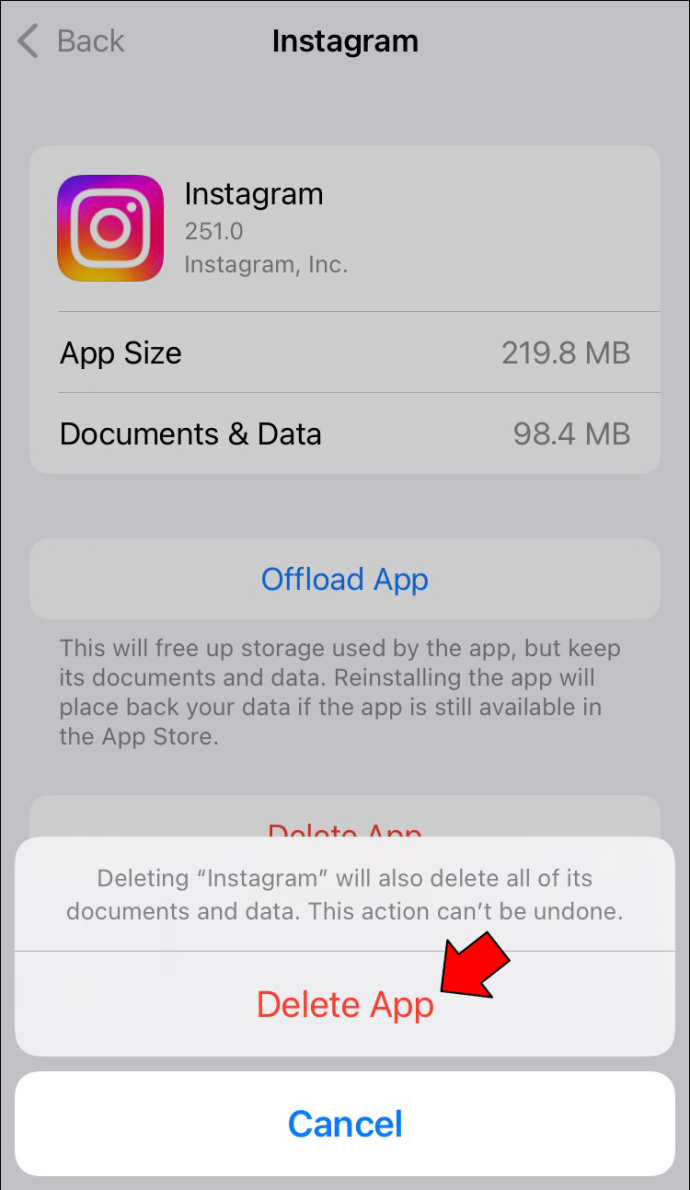
- ஆப் ஸ்டோருக்குச் சென்று பயன்பாட்டை மீண்டும் நிறுவவும்.
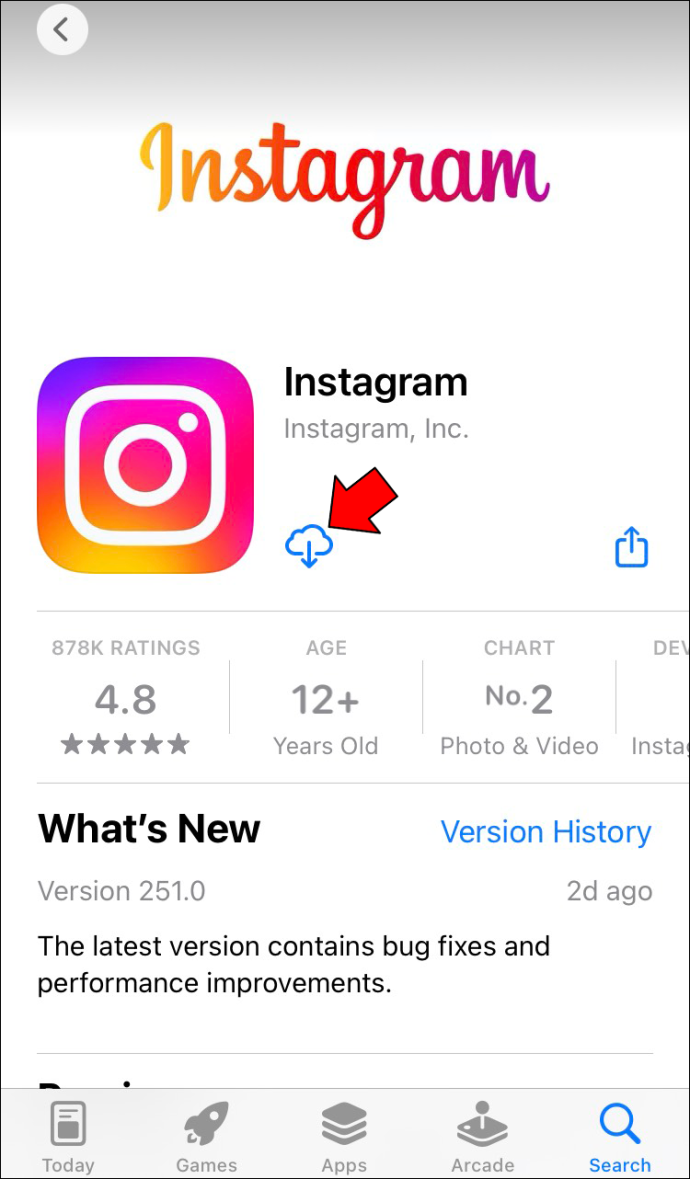
- உங்கள் கணக்குச் சான்றுகளுடன் உள்நுழையவும்.
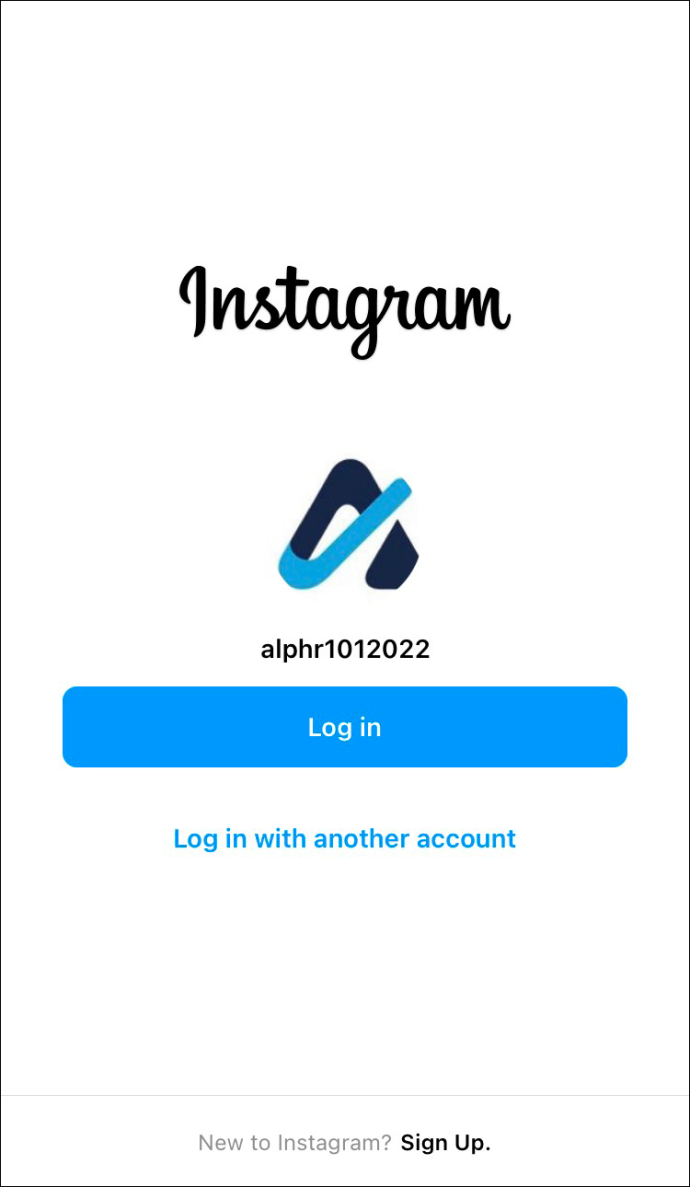
நீங்கள் பயன்பாட்டை நீக்க விரும்பவில்லை ஆனால் அதன் தற்காலிக சேமிப்பை துடைக்க விரும்பினால், மூன்றாம் தரப்பு பயன்பாட்டைப் பயன்படுத்துவதை நீங்கள் பரிசீலித்திருக்கலாம். போன்ற நிகழ்ச்சிகள் iMyFone UMate Pro பயன்படுத்த எளிதானது மற்றும் பயன்பாட்டை மீண்டும் நிறுவாமல் இயங்குதளத்தின் ஆடியோ தேர்வை அணுக உங்களுக்கு உதவலாம். இருப்பினும், பல பயனர்கள் மூன்றாம் தரப்பு சேவைகளைப் பற்றி எச்சரிக்கையாக உள்ளனர் மற்றும் அவர்களின் தனியுரிமை மற்றும் தரவைப் பாதுகாக்க மேலே உள்ள முறைகளைப் பின்பற்றுகிறார்கள்.
இன்ஸ்டாகிராம் ரீல்களில் மியூசிக்கை இயக்க அனுமதிக்கவும்
நீங்கள் நண்பர்களுடன் வீடியோக்களை படமாக்கினாலும் அல்லது உங்கள் வணிகத்திற்கான உள்ளடக்கத்தை உருவாக்கினாலும், உங்கள் ரீல்களின் தரத்தை மேம்படுத்த ஆடியோ உதவும். துரதிர்ஷ்டவசமாக, வணிகக் கணக்குகளால் நவநாகரீக பதிப்புரிமை பெற்ற டிராக்குகளை அணுக முடியாது, அவற்றின் ஆடியோ தேர்வுகளைக் கட்டுப்படுத்துகிறது.
ஆனால் இது உங்கள் வீடியோக்களில் ஆடியோவைச் சேர்ப்பதைத் தடுக்காது. கிரியேட்டர் கணக்கிற்கு மாறுவதன் மூலமோ, பிற பயனர்களிடமிருந்து டிராக்குகளைச் சேமிப்பதன் மூலமோ அல்லது திரைப் பதிவுகளிலிருந்து ஆடியோவைப் பிரித்தெடுப்பதன் மூலமோ நீங்கள் சிக்கலைத் தீர்க்கலாம்.
உங்கள் சுயவிவர வகையைச் சரிசெய்வதற்கு முன், பயன்பாட்டின் தற்காலிக சேமிப்பை அழிக்க முயற்சிக்கவும். எளிமையான தீர்வு பெரும்பாலும் சரியானது.
உங்கள் ரீல்களில் ஆடியோவைச் சேர்ப்பதில் சிக்கல் உள்ளதா? மேலே உள்ள முறைகளில் எது உங்களுக்கு அதைத் தீர்க்க உதவியது? கீழே உள்ள கருத்துகள் பிரிவில் எங்களுக்குத் தெரியப்படுத்துங்கள்.






![ஆண்ட்ராய்டின் பேட்டரியில் வலது அம்பு என்றால் என்ன [விளக்கப்பட்டது]](https://www.macspots.com/img/blogs/97/what-does-right-arrow-battery-mean-android.jpg)


